Page 1

TVIP52502
D Bedienungsanleitung
User manual
F Manuel utilisateur
Gebruikershandleiding
Brugerhåndbog
Instrukcja obsługi
Инструкция по эксплуатации
Version 10/2013
Page 2
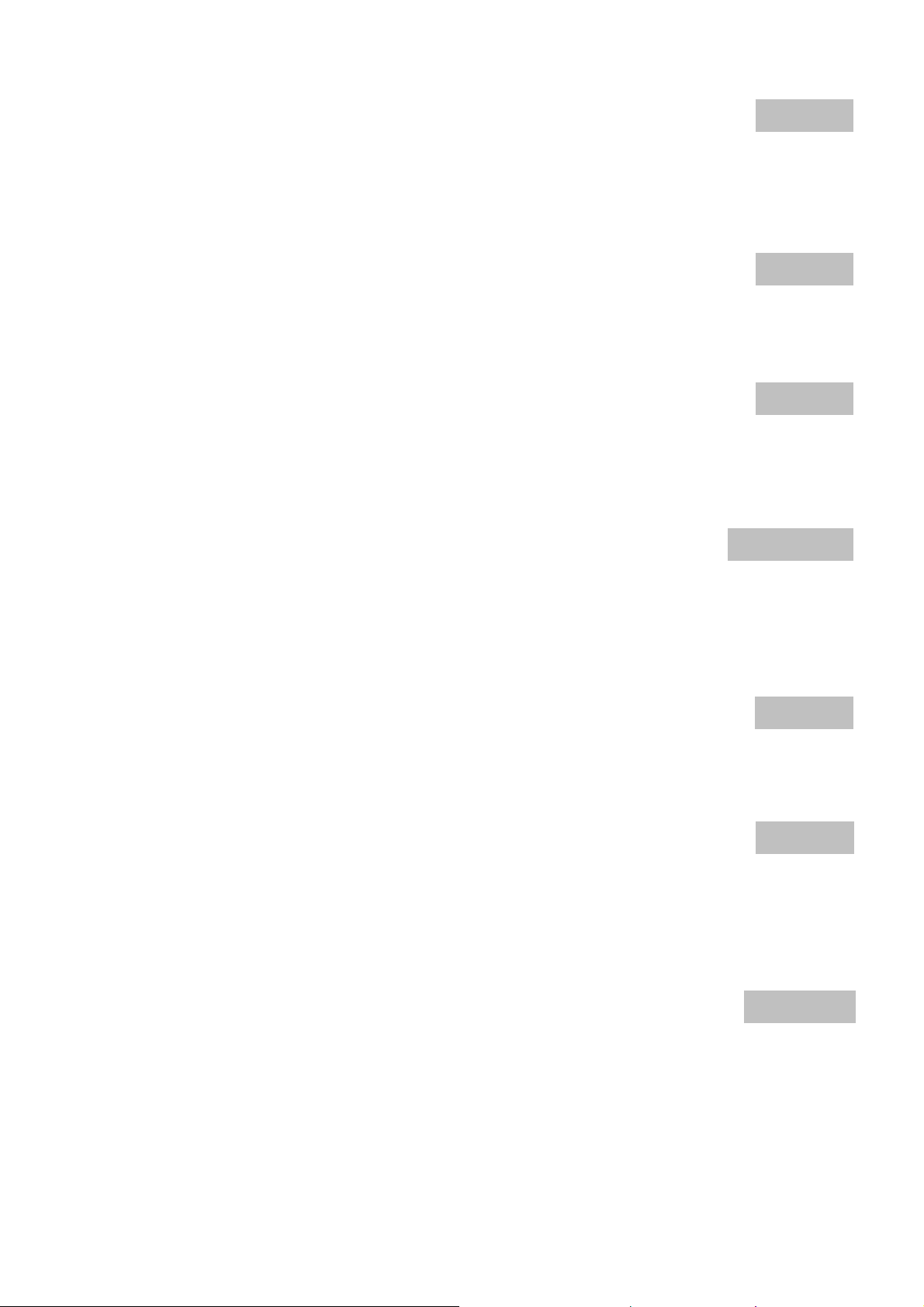
Deutsch
Diese Bedienungsanleitung enthält wichtige Hinweise zur Inbetriebnahme und Handhabung.
Achten Sie hierauf, auch wenn Sie dieses Produkt an Dritte weitergeben.
Heben Sie deshalb diese Bedienungsanleitung zum Nachlesen auf!
Eine Auflistung der Inhalte finden Sie im Inhaltsverzeichnis mit Angabe der entsprechenden Seitenzahlen auf
Seite 7.
These user manual contains important information for installation and operation.
This should be also noted when this product is passed on to a third party.
Therefore look after these operating instructions for future reference!
A list of contents with the corresponding page number can be found in the index on page 63.
Ce mode d’emploi appartient à de produit. Il contient des recommandations en ce qui concerne sa
mise en service et sa manutention. Veuillez en tenir compte et ceci également lorsque vous remettez
le produit à des tiers. Conservez ce mode d’emploi afin de pouvoir vous documenter en temps utile!
Vous trouverez le récapitulatif des indications du contenu á la table des matières avec mention de la page
correspondante á la page 119.
English
Français
Nederlands
Deze gebruiksaanwijzing hoort bij dit product. Er staan belagrijke aanwijzingen in betreffende de
ingebruikname en gebruik, ook als u dit product doorgeeft aan derden.
Bewaar deze hendleiding zorgvuldig, zodat u deze later nog eens kunt nalezen!
U vindt een opsomming van de inhoud in de inhoudsopgave met aanduiding van de paginanummers op
pagina 171.
Denne manual hører sammen med dette produkt. Den indeholder vigtig information
som skal bruges under opsætning og efterfølgende ved service. Dette skal huskes også når produkter
gives videre til anden part. Læs derfor denne manual grundigt igennem også for fremtiden.
Dansk
Indholdet kan ses med sideanvisninger kan findes i indekset på side 273.
Niniejsza instrukcja obsługi zawiera ważne wskazówki dotyczące uruchamiania i obsługi. Pamiętaj o
tym, także przekazując produkt osobie trzeciej.
Zachowaj instrukcję do wykorzystania w przyszłości!
Wykaz treści znajdziesz w spisie treści z podaniem odpowiednich liczb stron na stronie 327.
Данная инструкция по эксплуатации содержит важные указания по вводу
изделия в эксплуатацию и по обращению с ним.
Принимайте это во внимание, в том числе при передаче изделия в пользование третьим лицам.
Поэтому сохраняйте данную инструкцию для последующего обращения!
Перечень информации приводится в содержании на с. 379 с указанием соответствующих номеров
страниц
Polski
Русский
2
Page 3

TVIP52502
Bedienungsanleitung
Version 10/2013
Originalbedienungsanleitung in deutscher Sprache. Für künftige Verwendung aufbewahren!
3
Page 4
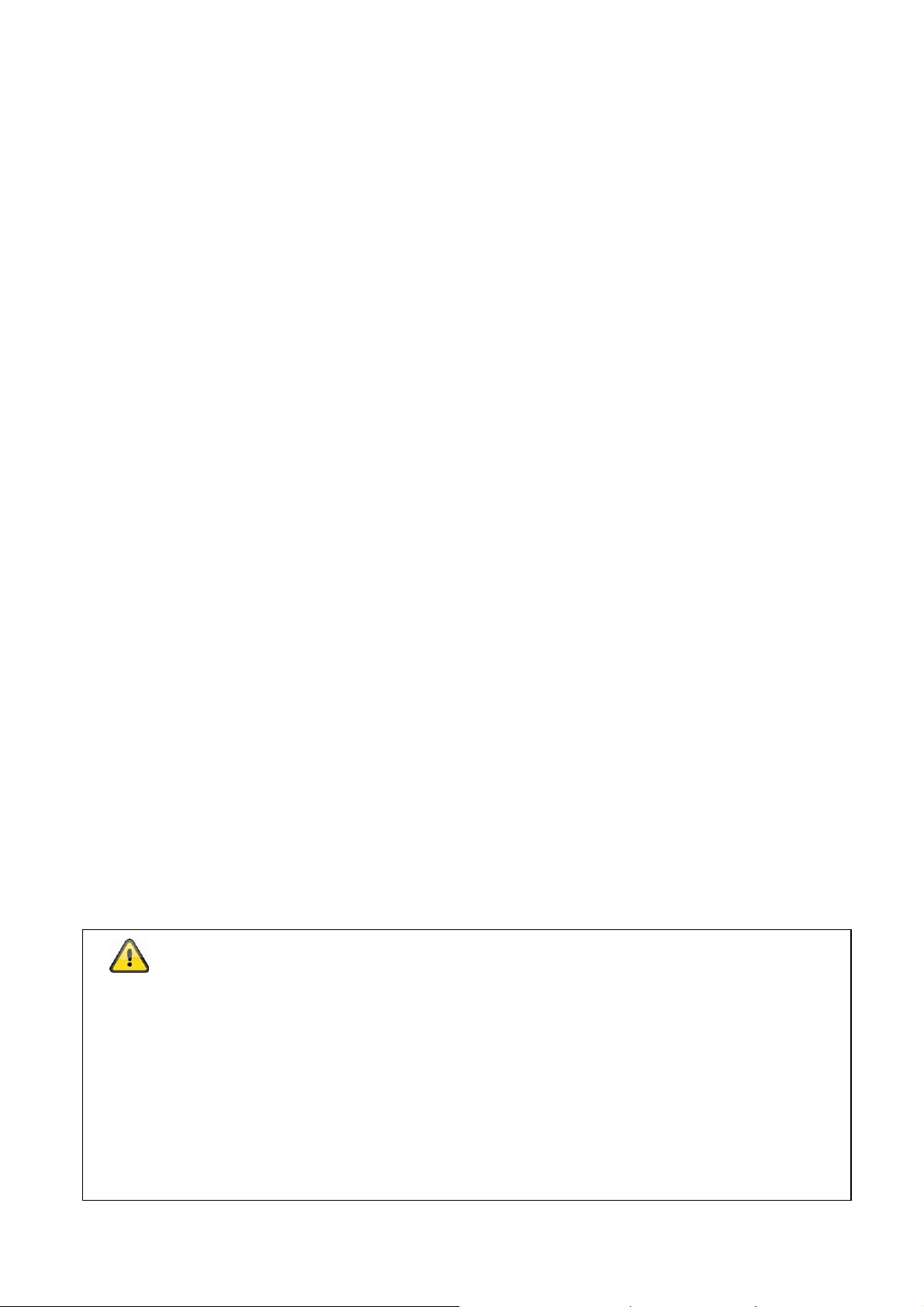
Einführung
Sehr geehrte Kundin, sehr geehrter Kunde,
wir bedanken uns für den Kauf dieses Produkts.
Dieses Gerät erfüllt die Anforderungen gültiger EU-Richtlinien. Die Konformitätserklärung ist zu
beziehen unter:
ABUS Security-Center GmbH & Co. KG
Linker Kreuthweg 5
86444 Affing
GERMANY
Um diesen Zustand zu erhalten und einen gefahrenlosen Betrieb sicherzustellen, müssen Sie als Anwender
diese Bedienungsanleitung beachten!
Lesen Sie sich vor Inbetriebnahme des Produkts die komplette Bedienungsanleitung durch, beachten Sie alle
Bedienungs- und Sicherheitshinweise!
Alle enthaltenen Firmennamen und Produktbezeichnungen sind Warenzeichen der jeweiligen Inhaber.
Alle Rechte vorbehalten.
Bei Fragen wenden Sie sich an ihren Facherrichter oder Fachhandelspartner!
Haftungsausschluss
Diese Bedienungsanleitung wurde mit größter Sorgfalt erstellt. Sollten Ihnen dennoch Auslassungen oder
Ungenauigkeiten auffallen, so teilen Sie uns diese bitte schriftlich unter der auf der Rückseite des
Handbuchs angegebenen Adresse mit.
Die ABUS Security-Center GmbH & Co. KG übernimmt keinerlei Haftung für technische und
typographische Fehler und behält sich das Recht vor, jederzeit ohne vorherige Ankündigung Änderungen
am Produkt und an den Bedienungsanleitungen vorzunehmen.
ABUS Security-Center ist nicht für direkte und indirekte Folgeschäden haftbar oder verantwortlich, die in
Verbindung mit der Ausstattung, der Leistung und dem Einsatz dieses Produkts entstehen. Es wird keinerlei
Garantie für den Inhalt dieses Dokuments übernommen.
4
Page 5
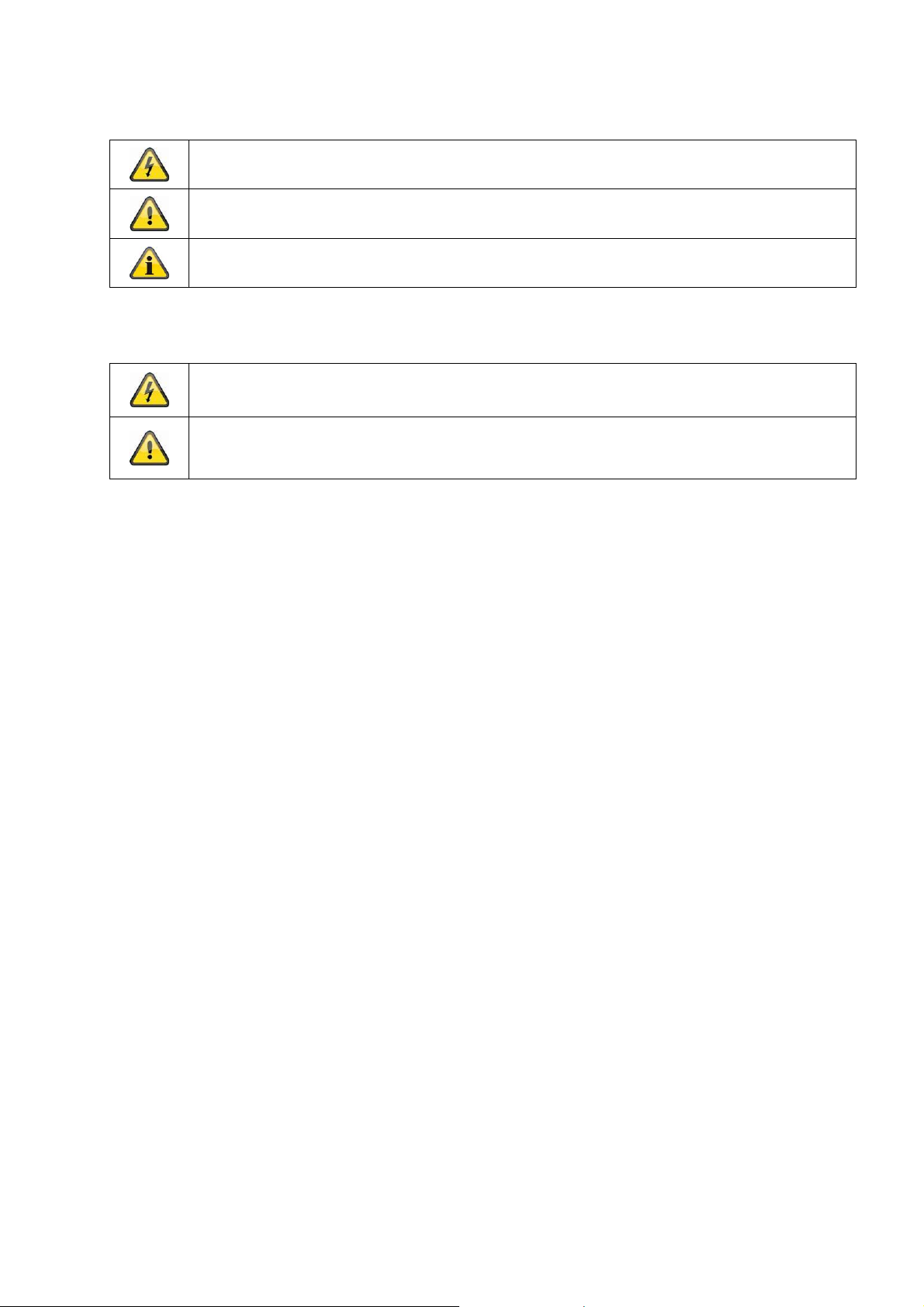
Symbolerklärung
Das Symbol mit dem Blitz im Dreieck wird verwendet, wenn Gefahr für die
Gesundheit besteht, z.B. durch elektrischen Schlag.
Ein im Dreieck befindliches Ausrufezeichen weist auf wichtige Hinweise in dieser
Bedienungsanleitung hin, die unbedingt zu beachten sind.
Dieses Symbol ist zu finden, wenn Ihnen besondere Tipps und Hinweise zur Bedienung
gegeben werden sollen.
Wichtige Sicherheitshinweise
Bei Schäden die durch Nichtbeachten dieser Bedienungsanleitung verursacht werden,
erlischt der Garantieanspruch. Für Folgeschäden übernehmen wir keine Haftung!
Bei Sach- oder Personenschäden, die durch unsachgemäße Handhabung oder
Nichtbeachten der Sicherheitshinweise verursacht werden, übernehmen wir keine
Haftung. In solchen Fällen erlischt jeder Garantieanspruch!
Sehr geehrte Kundin, sehr geehrter Kunde, die folgenden Sicherheits- und Gefahrenhinweise dienen
nicht nur zum Schutz Ihrer Gesundheit, sondern auch zum Schutz des Geräts. Lesen Sie sich bitte die
folgenden Punkte aufmerksam durch:
Es sind keine zu wartenden Teile im Inneren des Produktes. Außerdem erlischt durch das Zerlegen
die Zulassung (CE) und die Garantie/Gewährleistung.
Durch den Fall aus bereits geringer Höhe kann das Produkt beschädigt werden.
Montieren Sie das Produkt so, dass direkte Sonneneinstrahlung nicht auf den Bildaufnehmer des
Gerätes fallen kann. Beachten Sie die Montagehinweise in dem entsprechenden Kapitel dieser
Bedienungsanleitung.
Dieses Gerät ist für den Innenbereich oder den Einsatz im Wetterschutzgehäuse konzipiert.
Vermeiden Sie folgende widrige Umgebungsbedingungen bei Betrieb:
Nässe oder zu hohe Luftfeuchtigkeit
Extreme Kälte oder Hitze
Direkte Sonneneinstrahlung
Staub oder brennbare Gase, Dämpfe oder Lösungsmittel
starke Vibrationen
starke Magnetfelder, wie in der Nähe von Maschinen oder Lautsprechern.
Die Kamera darf nicht auf unbeständigen Flächen installiert werden.
Allgemeine Sicherheitshinweise:
Lassen Sie das Verpackungsmaterial nicht achtlos liegen! Plastikfolien/-tüten, Styroporteile usw.,
könnten für Kinder zu einem gefährlichen Spielzeug werden.
Die Videoüberwachungskamera darf aufgrund verschluckbarer Kleinteile aus Sicherheitsgründen
nicht in Kinderhand gegeben werden.
Bitte führen Sie keine Gegenstände durch die Öffnungen in das Geräteinnere
Verwenden Sie nur die vom Hersteller angegebenen Zusatzgeräte/Zubehörteile. Schließen Sie keine
nicht kompatiblen Produkte an.
Bitte Sicherheitshinweise und Bedienungsanleitungen der übrigen angeschlossenen Geräte
beachten.
Überprüfen Sie vor Inbetriebnahme das Gerät auf Beschädigungen, sollte dies der Fall sein, bitte das
Gerät nicht in Betrieb nehmen!
Halten Sie die Grenzen der in den technischen Daten angegebenen Betriebsspannung ein. Höhere
Spannungen können das Gerät zerstören und ihre Sicherheit gefährden (elektrischer Schlag).
5
Page 6
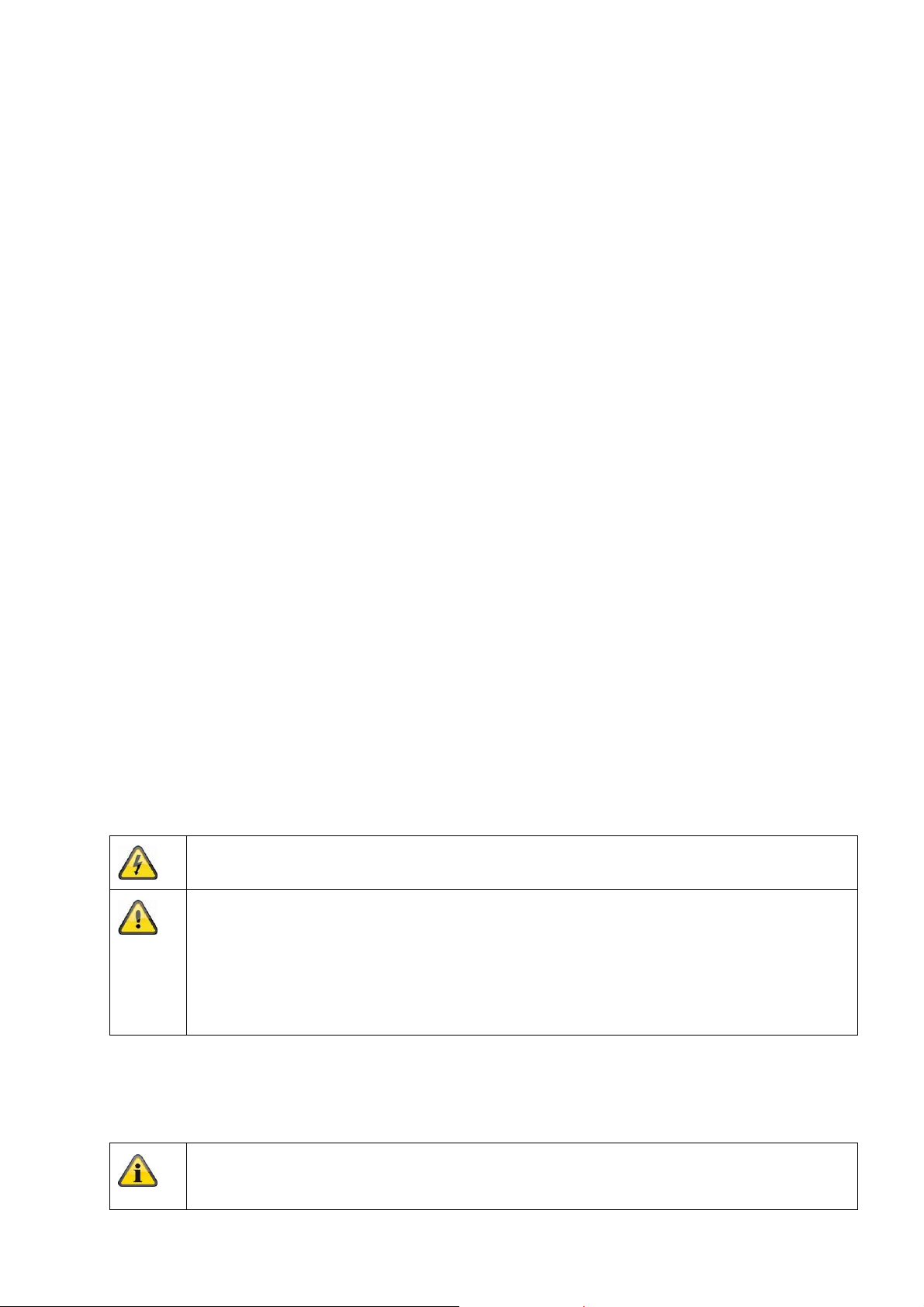
Sicherheitshinweise
1. Stromversorgung: Netzteil 100-240 VAC, 50/60 Hz / 12 VDC, 1 A (im Lieferumfang)
Betreiben Sie dieses Gerät nur an einer Stromquelle, die die auf dem Typenschild angegebene
Netzspannung liefert. Falls Sie nicht sicher sind, welche Stromversorgung bei Ihnen vorliegt, wenden Sie
sich an Ihr Energieversorgungsunternehmen. Trennen Sie das Gerät von der Netzstromversorgung,
bevor Sie Wartungs- oder Installationsarbeiten durchführen.
2. Überlastung
Vermeiden Sie die Überlastung von Netzsteckdosen, Verlängerungskabeln und Adaptern, da dies zu
einem Brand oder einem Stromschlag führen kann.
3. Reinigung
Reinigen Sie das Gerät nur mit einem feuchten Tuch ohne scharfe Reinigungsmittel.
Das Gerät ist dabei vom Netz zu trennen.
Warnungen
Vor der ersten Inbetriebnahme sind alle Sicherheits- und Bedienhinweise zu beachten!
1. Beachten Sie die folgende Hinweise, um Schäden an Netzkabel und Netzstecker zu vermeiden:
Verändern oder manipulieren Sie Netzkabel und Netzstecker nicht.
Verbiegen oder verdrehen Sie das Netzkabel nicht.
Wenn Sie das Gerät vom Netz trennen, ziehen Sie nicht am Netzkabel, sondern fassen Sie den
Stecker an.
Achten Sie darauf, dass das Netzkabel so weit wie möglich von Heizgeräten entfernt ist, um zu
verhindern, dass die Kunststoffummantelung schmilzt.
2. Befolgen Sie diese Anweisungen. Bei Nichtbeachtung kann es zu einem elektrischen Schlag kommen:
Öffnen Sie niemals das Gehäuse oder das Netzteil.
Stecken Sie keine metallenen oder feuergefährlichen Gegenstände in das Geräteinnere.
Um Beschädigungen durch Überspannungen (Beispiel Gewitter) zu vermeiden, verwenden Sie
bitte einen Überspannungsschutz.
3. Bitte trennen Sie defekte Geräte sofort vom Stromnetz und informieren Ihren Fachhändler.
Vergewissern Sie sich bei Installation in einer vorhandenen Videoüberwachungsanlage, dass
alle Geräte von Netz- und Niederspannungsstromkreis getrennt sind.
Nehmen Sie im Zweifelsfall die Montage, Installation und Verkabelung nicht selbst vor,
sondern überlassen Sie dies einem Fachmann. Unsachgemäße und laienhafte Arbeiten am
Stromnetz oder an den Hausinstallationen stellen nicht nur Gefahr für Sie selbst dar, sondern
auch für andere Personen.
Verkabeln Sie die Installationen so, dass Netz- und Niederspannungskreise stets getrennt
verlaufen und an keiner Stelle miteinander verbunden sind oder durch einen Defekt verbunden
werden können.
Auspacken
Während Sie das Gerät auspacken, handhaben sie dieses mit äußerster Sorgfalt.
Bei einer eventuellen Beschädigung der Originalverpackung, prüfen Sie zunächst das Gerät.
Falls das Gerät Beschädigungen aufweist, senden Sie dieses mit Verpackung zurück und
informieren Sie den Lieferdienst.
6
Page 7
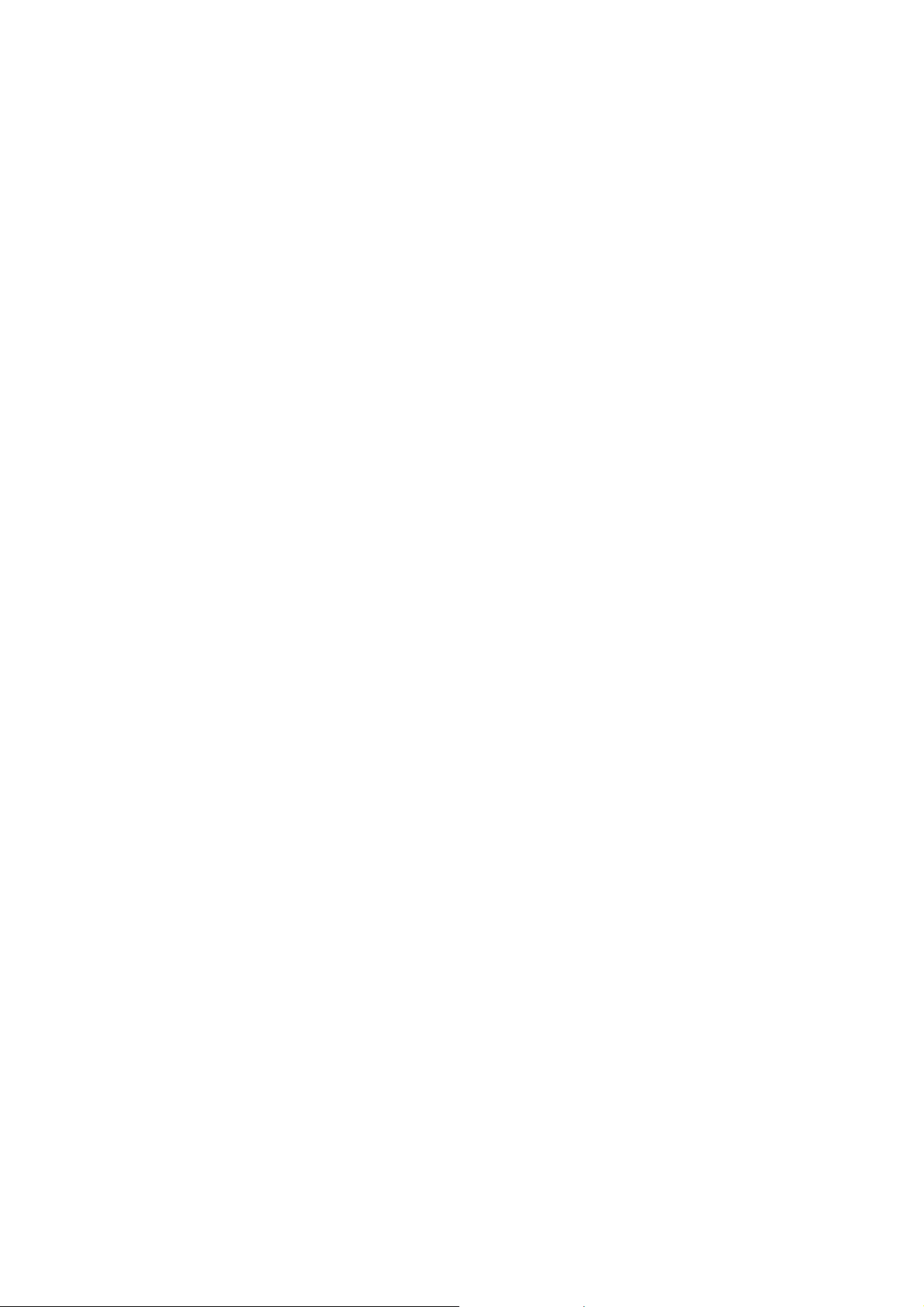
Inhaltsverzeichnis
1. Bestimmungsgemäße Verwendung ............................................................................. 9
2. Lieferumfang ................................................................................................................ 9
3. Merkmale und Funktionen ........................................................................................... 9
4. Gerätebeschreibung .................................................................................................... 9
5. Beschreibung der Anschlüsse ................................................................................... 10
6. Erstinbetriebnahme ................................................................................................... 11
7. Erster Zugang zur Netzwerkkamera .......................................................................... 12
8. Passwortabfrage ........................................................................................................ 13
9. Benutzerfunktionen .................................................................................................... 14
9.1 Menüleiste .................................................................................................................. 14
9.2 Live-Bildanzeige ......................................................................................................... 15
9.3 Audio / Video-Steuerung ............................................................................................. 15
10. Konfiguration ............................................................................................................. 16
10.1 Lokale Konfiguration ................................................................................................. 16
10.2 Basiskonfiguration .................................................................................................... 18
10.3 Weiterführende Konfiguration ................................................................................... 18
10.3.1 System ................................................................................................................... 18
10.3.1.1 Geräteinformation ............................................................................................... 19
10.3.1.2 Zeiteinstellungen ................................................................................................. 20
10.3.1.3 Wartung .............................................................................................................. 21
10.3.1.4 DST .................................................................................................................... 21
10.3.2 Netzwerk ................................................................................................................ 23
10.3.2.1 TCP/IP ................................................................................................................ 24
10.3.2.2 Port ..................................................................................................................... 26
10.3.2.3 DDNS.................................................................................................................. 27
10.3.2.4 FTP ..................................................................................................................... 30
10.3.2.5 UPnP™ ............................................................................................................... 31
10.3.3 Video / Audio ......................................................................................................... 32
10.3.3.1 Video .................................................................................................................. 33
10.3.3.2 Audio .................................................................................................................. 34
10.3.4 Bild ......................................................................................................................... 35
10.3.4.1 Anzeigeeinstellungen .......................................................................................... 36
10.3.4.2 OSD-Einstellungen ............................................................................................. 39
7
Page 8
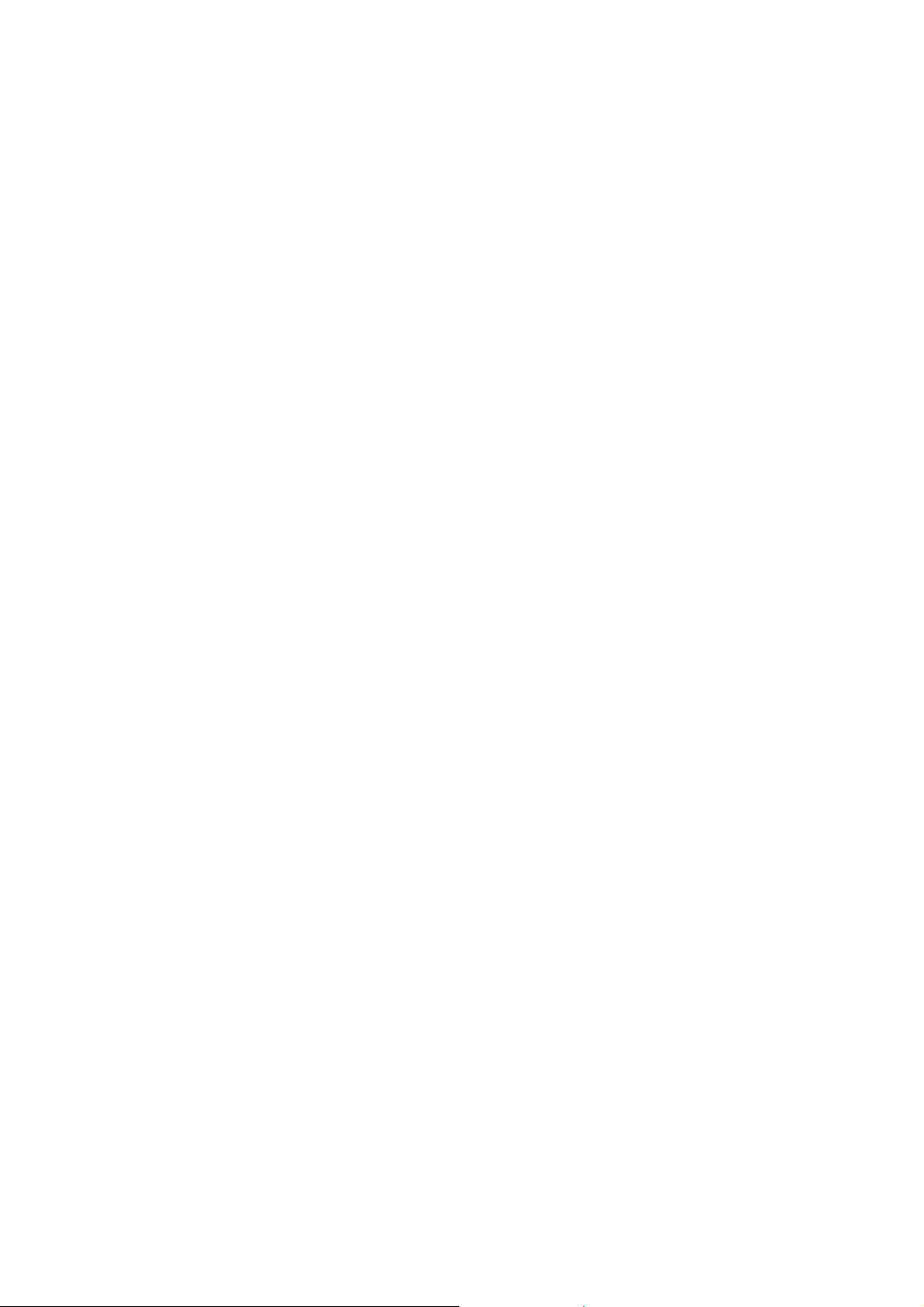
10.3.4.3 Text-Overlay ....................................................................................................... 40
10.3.4.4 Privatzonen-Maskierung ..................................................................................... 41
10.3.6 Sicherheit ............................................................................................................... 41
10.3.6.1 Benutzer ............................................................................................................. 42
10.3.6.2 RTSP- Authent. ................................................................................................... 44
10.3.6.3 IP-Adressfilter ..................................................................................................... 44
10.3.7 Ereignisse .............................................................................................................. 45
10.3.7.1 Bew.-Erkennung ................................................................................................. 45
10.3.7.2 Sabotagealarm ................................................................................................... 47
10.3.7.3 Alarmeingang ...................................................................................................... 49
10.3.7.4 Alarmausgang ..................................................................................................... 51
10.3.7.5 E-Mail.................................................................................................................. 53
10.3.7.6 Schnappschuss .................................................................................................. 55
11. Wartung und Reinigung ............................................................................................. 56
11.1 Wartung .................................................................................................................... 56
11.2 Reinigung ................................................................................................................. 56
12. Entsorgung ................................................................................................................ 56
13. Technische Daten ...................................................................................................... 57
8
Page 9
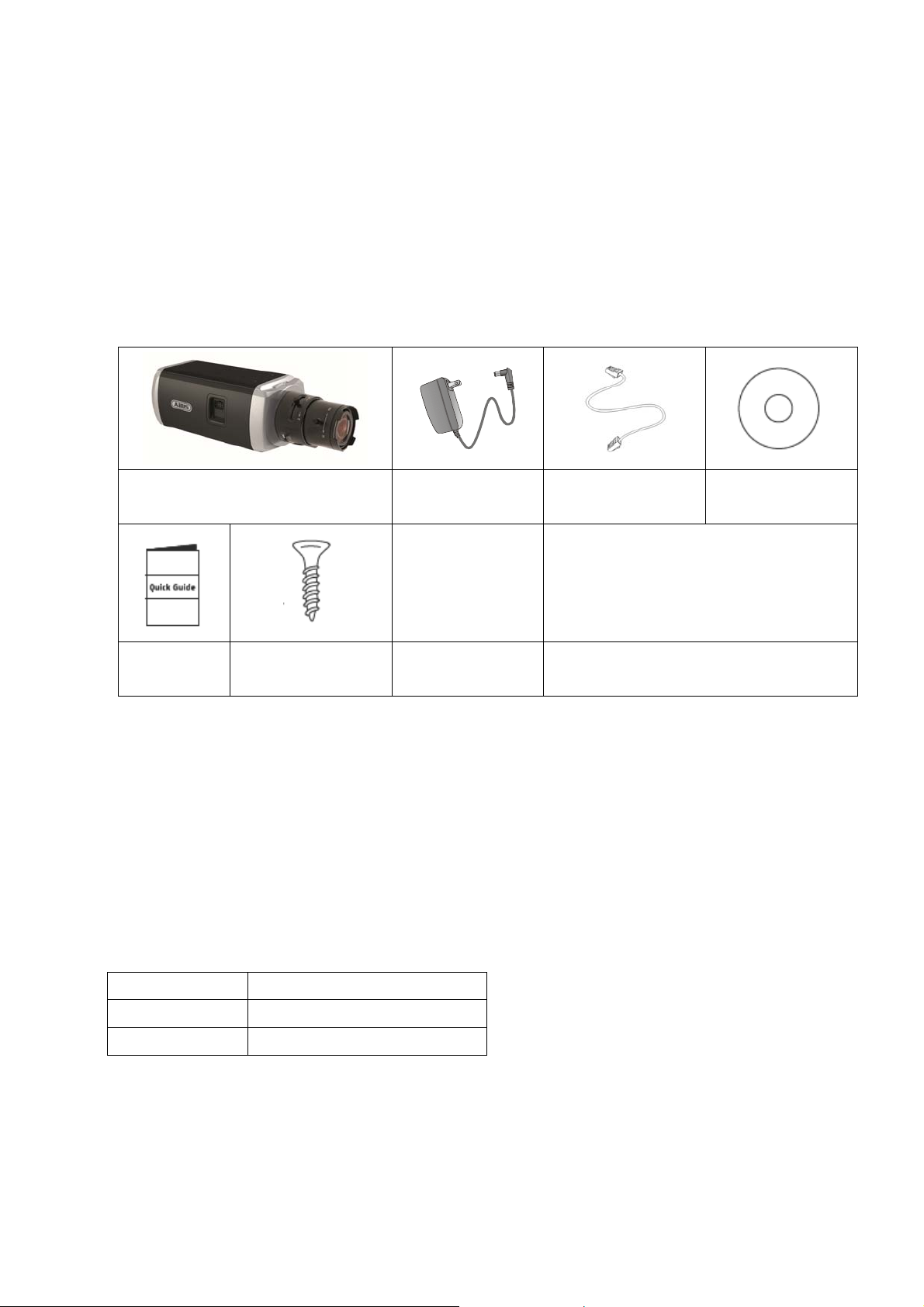
1. Bestimmungsgemäße Verwendung
Mit der WDR Tag/Nacht HD 1080p Netzwerkkamera wird eine leistungsfähige Überwachung realisiert. Diese
Kamera ist dank ihres leistungsstarken Signalprozessors ideal für den Einsatz bei sehr hohen
Kontrastverhältnissen geeignet (z.B. starker Lichteinfall durch Fenster mit relativ dunklem Objektbereich im
Vordergrund). Weiterhin kann diese Kamera im Wetterschutzgehäuse für die Außenüberwachung eingesetzt
werden. Dabei kann das CS-mount Objektiv durch geeignete Auswahl speziell auf den Anwendungsfall
abgestimmt werden.
2. Lieferumfang
WDR Tag/Nacht HD 1080p
Netzwerkkamera (ohne Objektiv)
Kurzanleitung
Befestigungsmaterial
3. Merkmale und Funktionen
HD 1080p Auflösung: 1920 x 1080 @ 25 fps
Kamera für den Einsatz bei extremen Gegenlichtverhältnissen
Tag/Nacht-Umschaltung mit elektromechanischem IR-Schwenkfilter (ICR)
Analoger Videoausgang für Servicezwecke
Power over Ethernet (PoE)
ONVIF-kompatibel
Netzteil 1m Netzwerkkabel CD
4. Gerätebeschreibung
Modelnummer TVIP52502
Auflösung 1920 x 1080 (1080p)
WDR √
9
Page 10
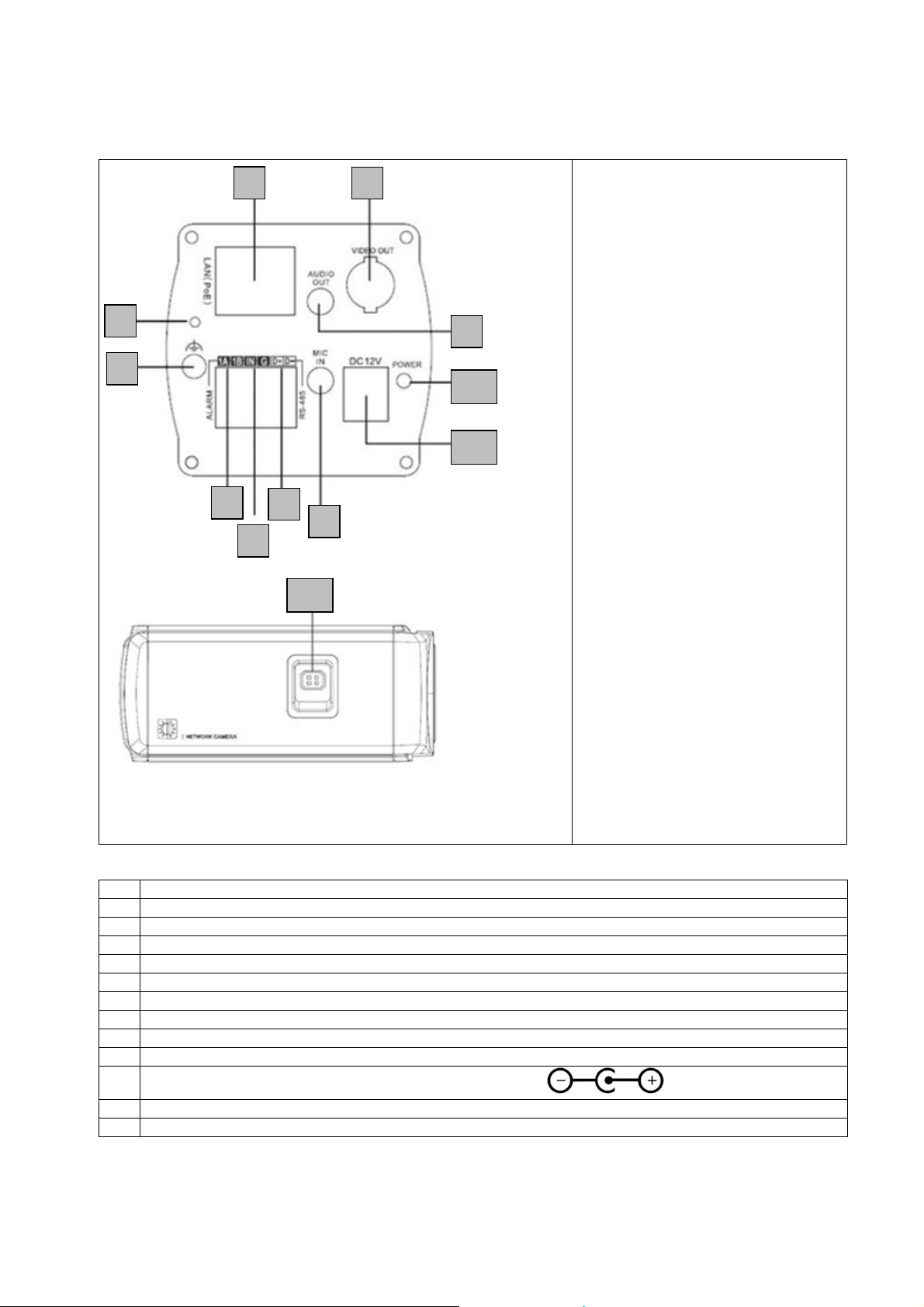
5. Beschreibung der Anschlüsse
1
7
2
8
3
11
10
4
5
6
12
9
Nr. Beschreibung
1 Netzwerkanschluss (RJ45)
2 Reset-Taste
3 Masseanschluss
4 Alarmausgang (1A/1B) (max. 5 VDC / 50 mA)
5 Alarmeingang (IN/G) (Brücke zwischen „IN“ und „G“ löst Alarm aus)
6 RS-485 (nicht verwendet)
7 Analoger Videoausgang (für Servicezwecke)
8 Audioausgang
9 Audioeingang (Mikrofon / Line)
10
Spannungsanschluss 12 VDC (Rundstecker 5,5x2,1 mm)
11 Statusanzeige für Spannungversorgung
12 Objektivanschluss
10
Page 11
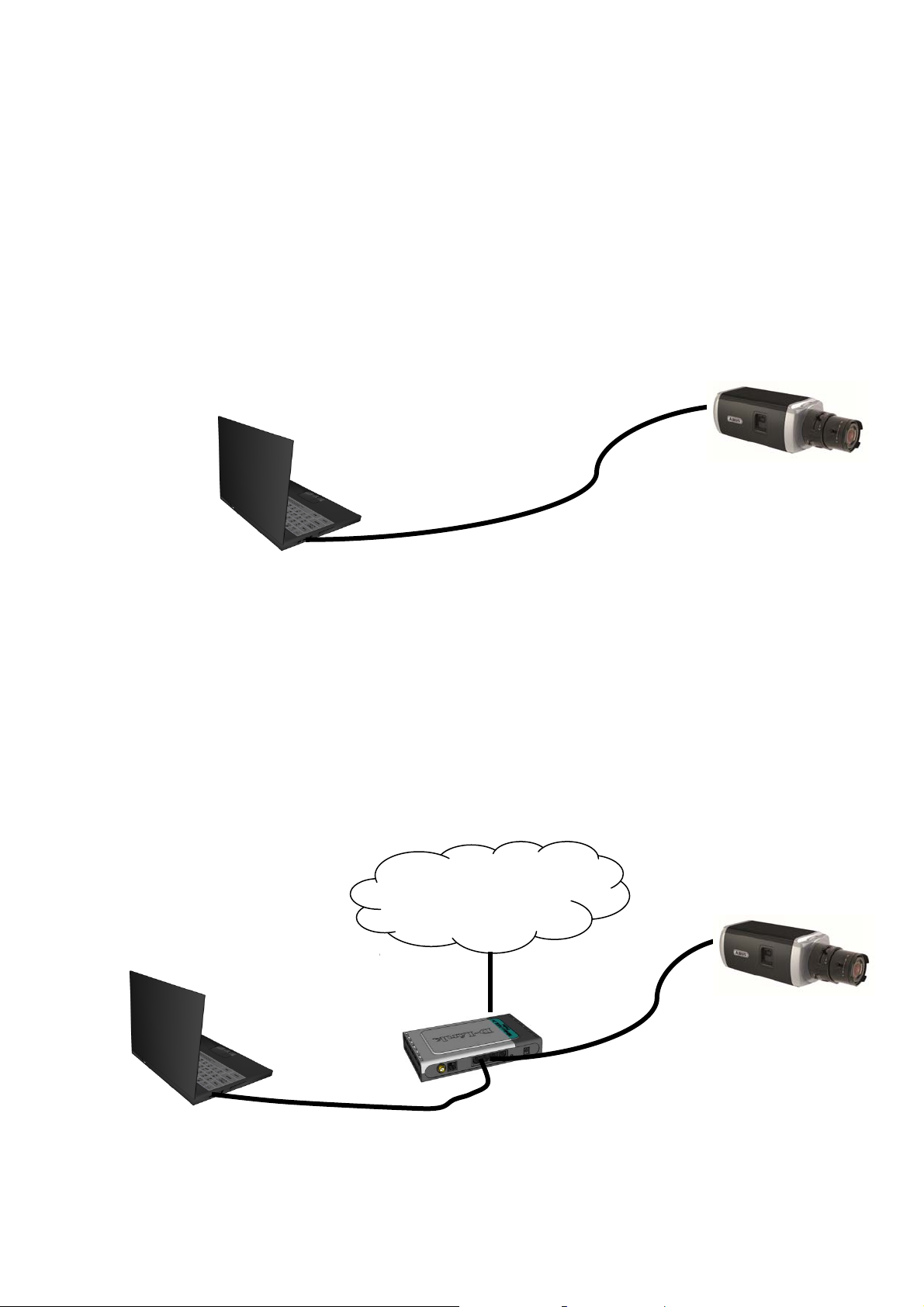
6. Erstinbetriebnahme
Die Netzwerkkamera erkennt automatisch ob eine direkte Verbindung zwischen PC und Kamera hergestellt
werden soll. Es ist hierfür kein Cross-Over Netzwerkkabel notwendig. Für den direkten Anschluss zur
Erstinbetriebnahme können Sie das mitgelieferte Patchkabel verwenden.
Direkter Anschluss der Netzwerkkamera an einen PC / Laptop
1. Stellen Sie sicher, dass Sie ein Netzwerkkabel des Typs Cat5 benutzen
2. Verbinden Sie das Kabel mit der Ethernet-Schnittelle des PCs / Laptop und der Netzwerkkamera
3. Schließen Sie die Spannungsversorgung der Netzwerkkamera an
4. Konfigurieren Sie die Netzwerkschnittelle Ihres PCs / Laptop auf die IP Adresse 192.168.0.2 und Default
Gateway auf 192.168.0.1
5. Gehen Sie weiter zu Punkt 8, um die Ersteinrichtung abzuschließen und die Verbindung zur
Netzwerkkamera aufzubauen.
Anschluss der Netzwerkkamera an einen Router / Switch
1. Stellen Sie sicher, dass Sie ein Cat5 Netzwerkkabel für die Vernetzung benutzen.
2. Verbinden Sie den PCs / Laptop mit dem Router / Switch.
3. Verbinden Sie die Netzwerkkamera mit dem Router / Switch.
4. Schließen Sie die Spannungsversorgung der Netzwerkkamera an.
5. Wenn in Ihrem Netzwerk ein Namensserver (DHCP) verfügbar ist, stellen Sie die Netzwerkschnittstelle
Ihres PCs / Laptop auf „IP Adresse automatisch beziehen“.
6. Sollte kein Namensserver (DHCP) verfügbar sein, konfigurieren Sie die Netzwerkschnittelle Ihres PCs /
Laptop auf 192.168.0.2 und Default Gateway auf 192.168.0.1
7. Gehen Sie weiter zu Punkt 8, um die Ersteinrichtung abzuschließen und die Verbindung zur
Netzwerkkamera aufzubauen.
Cat5 Ethernetkabel
Internet
11
Page 12
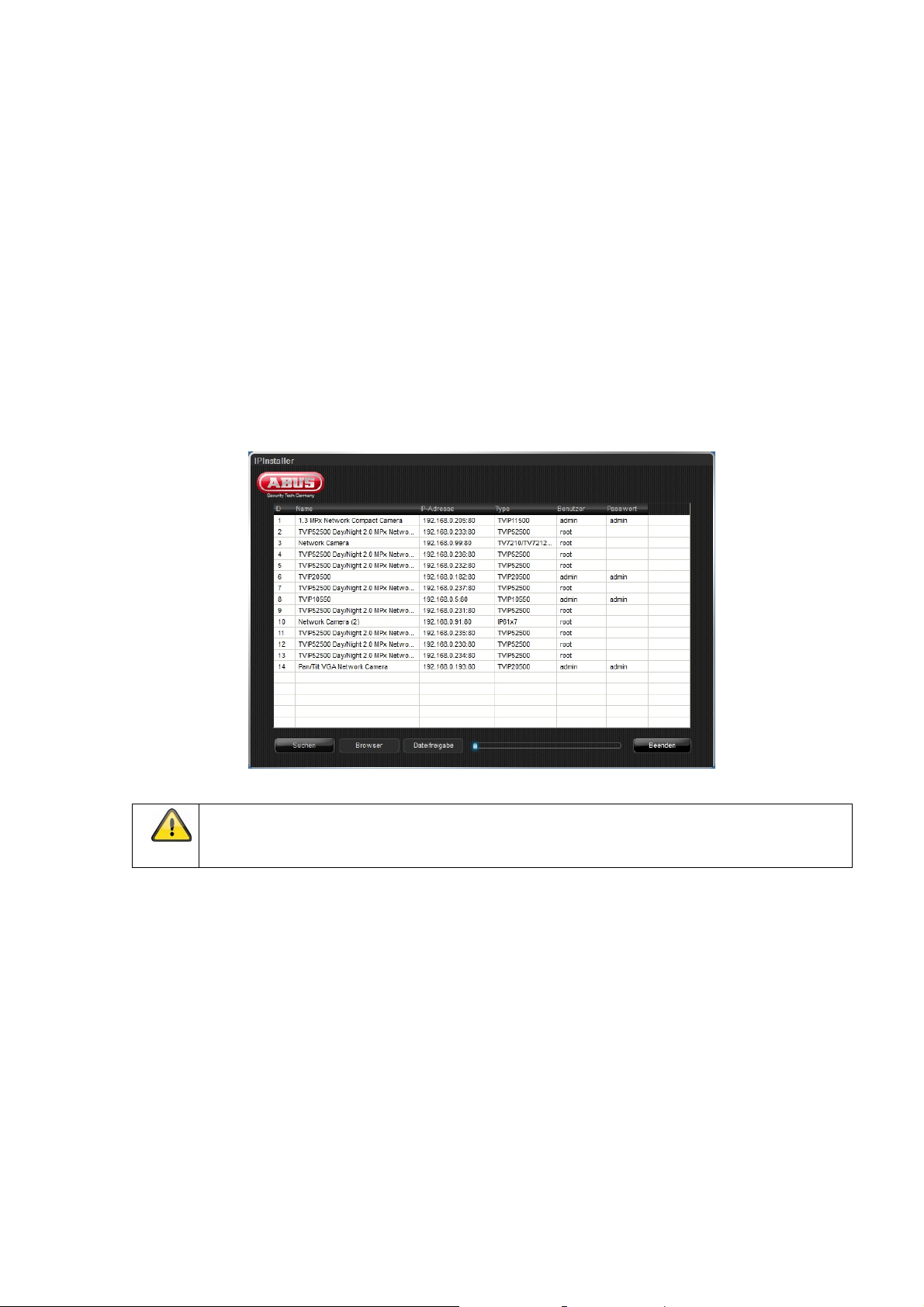
7. Erster Zugang zur Netzwerkkamera
Der erste Zugang zur Netzwerkkamera erfolgt unter Verwendung des ABUS IP Installers.
Nach dem Start des Assistenten sucht dieser nach allen angeschlossenen ABUS Netzwerkkameras und
Videoservern in Ihrem Netzwerk.
Sie finden das Programm auf der beiliegenden CD-ROM. Installieren Sie das Programm auf Ihr PC-System
und führen Sie es aus.
Falls ein DHCP-Server in Ihrem Netzwerk vorhanden ist, erfolgt die Vergabe der IP-Adresse sowohl für
Ihren PC / Laptop, als auch der Netzwerkkamera automatisch.
Ist kein DHCP-Server verfügbar, so stellt die Netzwerkkamera automatisch folgende IP Adresse ein:
192.168.0.100.
Ihr PC-System muss sich im selben IP-Subnetz befinden, um eine Kommunikation zur Netzwerkkamera
herstellen zu können (PC IP Adresse: z.B. 192.168.0.2).
Die Standarteinstellung der Netzwerkkamera steht auf „DHCP“. Sollten Sie keinen DHCPServer in Ihrem Netzwerk betreiben, empfehlen wir Ihnen nach dem Ersten Zugriff auf die
Netzwerkkamera die IP-Adresse manuell auf einen festen Wert einzustellen.
12
Page 13
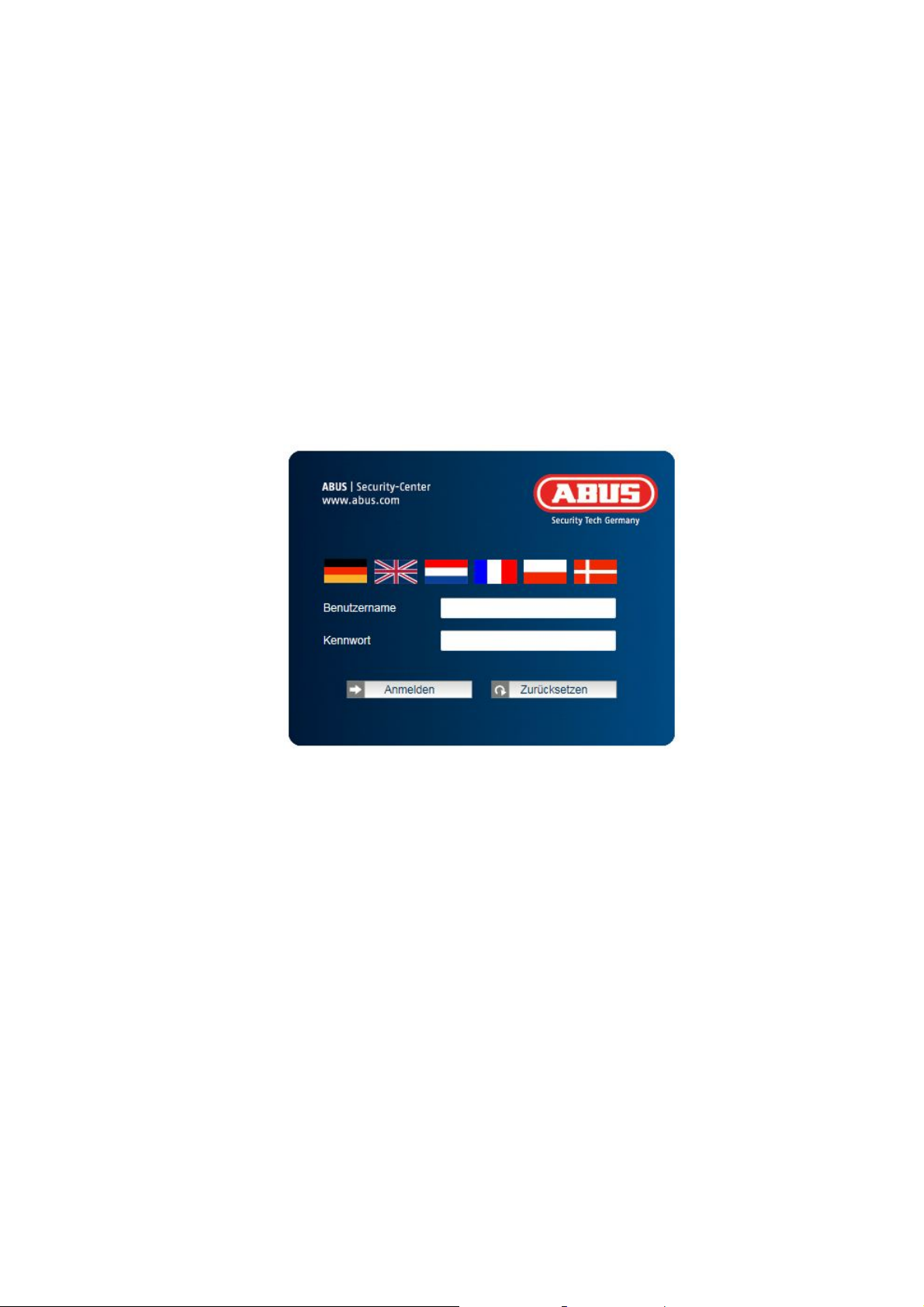
8. Passwortabfrage
Ab Werk ist in der Netzwerkkamera ein Administratorkennwort vergeben. Aus Sicherheitsgründen sollte der
Administrator jedoch umgehend ein neues Passwort bestimmen. Nach dem Speichern eines solchen
Administrator-Passworts fragt die Netzwerkkamera vor jedem Zugang nach dem Benutzernamen und dem
Passwort.
Das Administratorkonto ist werksseitig wie folgt voreingestellt: Benutzername „admin“ und Passwort
„12345“. Bei jedem Zugriff auf die Netzwerkkamera zeigt der Browser ein Authentifizierungsfenster an und
fragt nach dem Benutzernamen und Passwort. Sollten Ihnen Ihre individuellen Einstellungen für das
Administratorkonto nicht mehr zugänglich sein, wenden Sie sich bitte an unseren technischen Support.
Für die Eingabe des Benutzernamens und Passwortes gehen Sie bitte wie folgt vor:
Öffnen den Internet Explorer und geben Sie die IP-Adresse der Kamera ein (z.B. „http://192.168.0.100“).
Sie werden aufgefordert sich zu authentifizieren:
-> Sie sind nun mit der Netzwerkkamera verbunden und sehen bereits einen Videostream.
13
Page 14
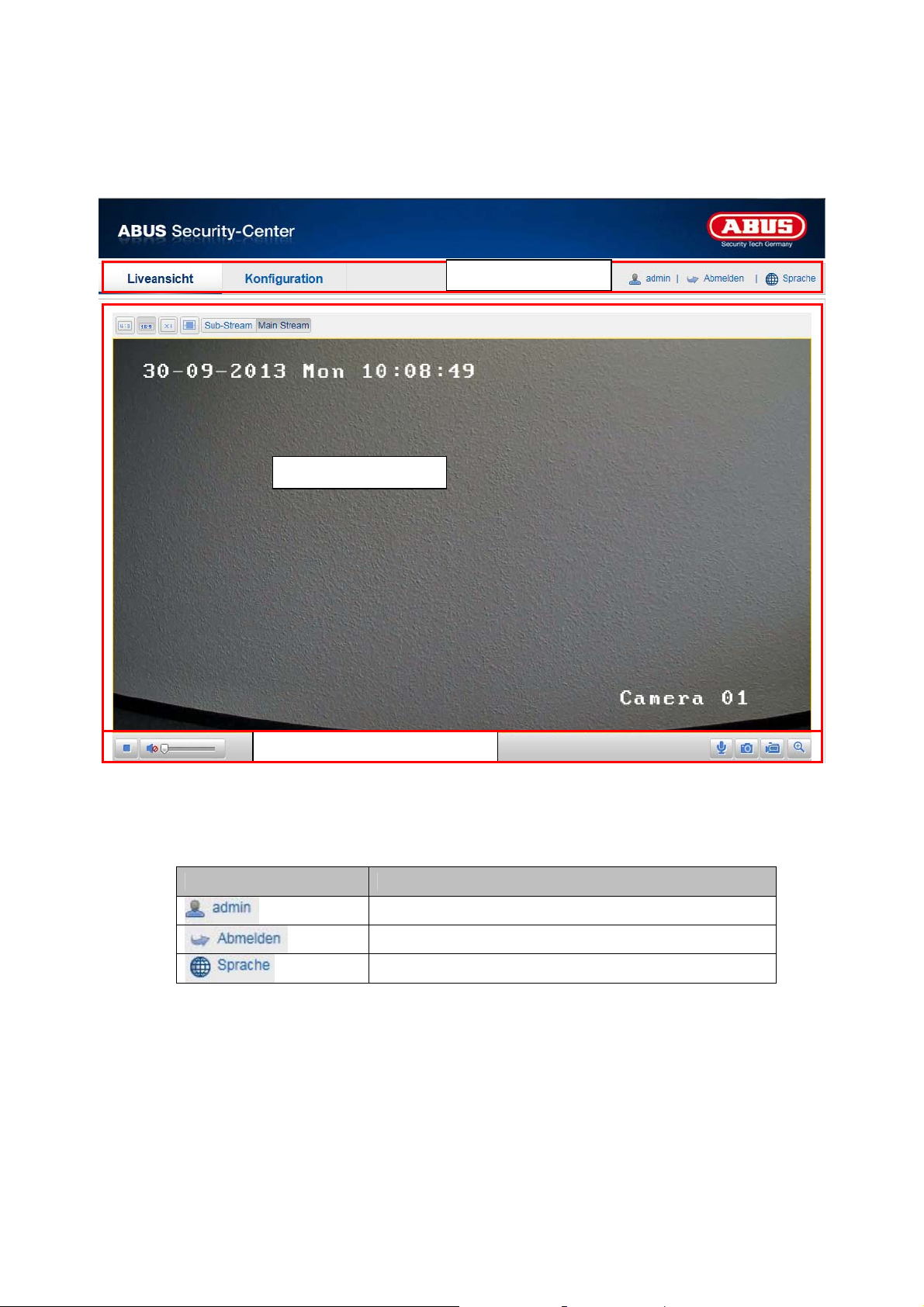
A
g
9. Benutzerfunktionen
Öffnen Sie die Startseite der Netzwerkkamera. Die Oberfläche ist in folgende Hauptbereiche unterteilt:
Menüleiste
Live-Bildanzeige
udio/Video -Steuerun
9.1 Menüleiste
Wählen Sie durch Klicken des entsprechenden Registers „Liveansicht“, „Konfiguration“ oder „Protokoll“ aus.
Schaltfläche Beschreibung
Anzeige des angemeldeten Benutzers
Abmelden des Benutzers
Auswahl der gewünschten Sprache
14
Page 15
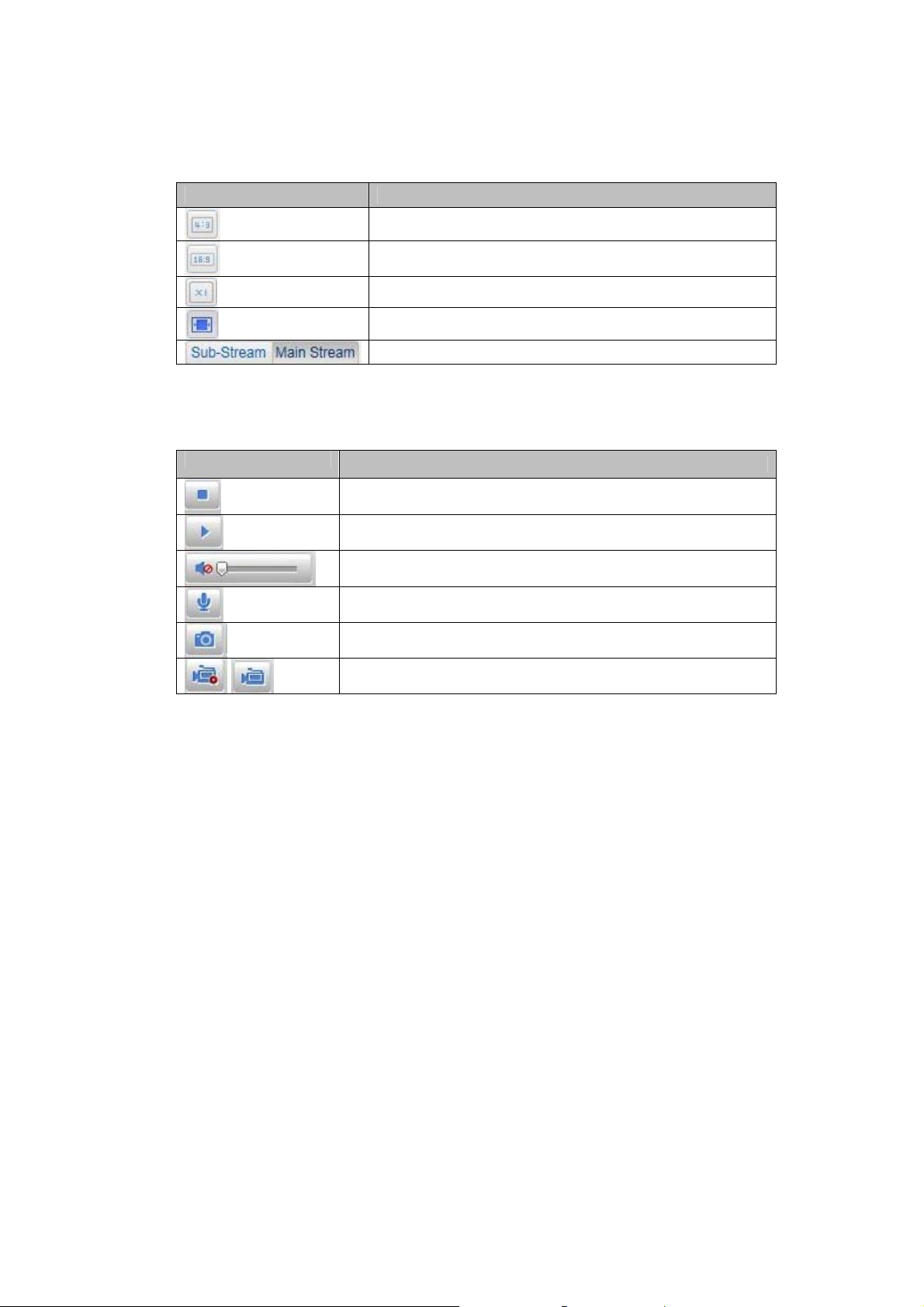
9.2 Live-Bildanzeige
Mittels Doppelklick können Sie in die Vollbildansicht wechseln.
Schaltfläche Beschreibung
9.3 Audio / Video-Steuerung
Schaltfläche
4:3 Ansicht aktivieren
16:9 Ansicht aktivieren
Originalgröße anzeigen
Ansicht automatisch an Browser anpassen
Auswahl des Streaming-Typs für die Liveansicht
Beschreibung
Liveansicht deaktivieren
Liveansicht aktivieren
Ton aktivieren / deaktivieren, Lautstärke anpassen
Mikrofon ein / aus
Sofortbild (Momentaufnahme)
Manuelle Aufzeichnung starten / stoppen
15
Page 16

10. Konfiguration
10.1 Lokale Konfiguration
Unter dem Menüpunkt „Lokale Konfiguration“ können Sie Einstellungen für die Live-Ansicht, Dateipfade der
Aufzeichnung und Momentaufnahmen vornehmen.
Live-Ansicht Parameter
Hier können Sie den Protokolltyp und die Live-Ansicht-Leistung der Kamera einstellen.
Protokoll
TCP: Vollständige Bereitstellung der Streaming-Daten sowie eine hohe Videoqualität, dies
beeinflusst jedoch die Echtzeitübertragung
UDP: Echtzeit Audio- und Video Übertragung
HTTP: Bietet gleiche Qualität wie TCP, jedoch werden spezielle Ports unter den
Netzwerkeinstellungen nicht konfiguriert.
Live-Ansicht-Leistung
Hier können Sie die Einstellung der Performance für die Live Ansicht vornehmen.
Aufzeichnung-Dateieinstellungen
Hier können Sie die Dateigröße für Aufzeichnungen, den Aufzeichnungspfad und den Pfad für
heruntergeladene Dateien definieren. Um die Änderungen zu übernhemen klicken Sie auf „Speichern“.
16
Page 17
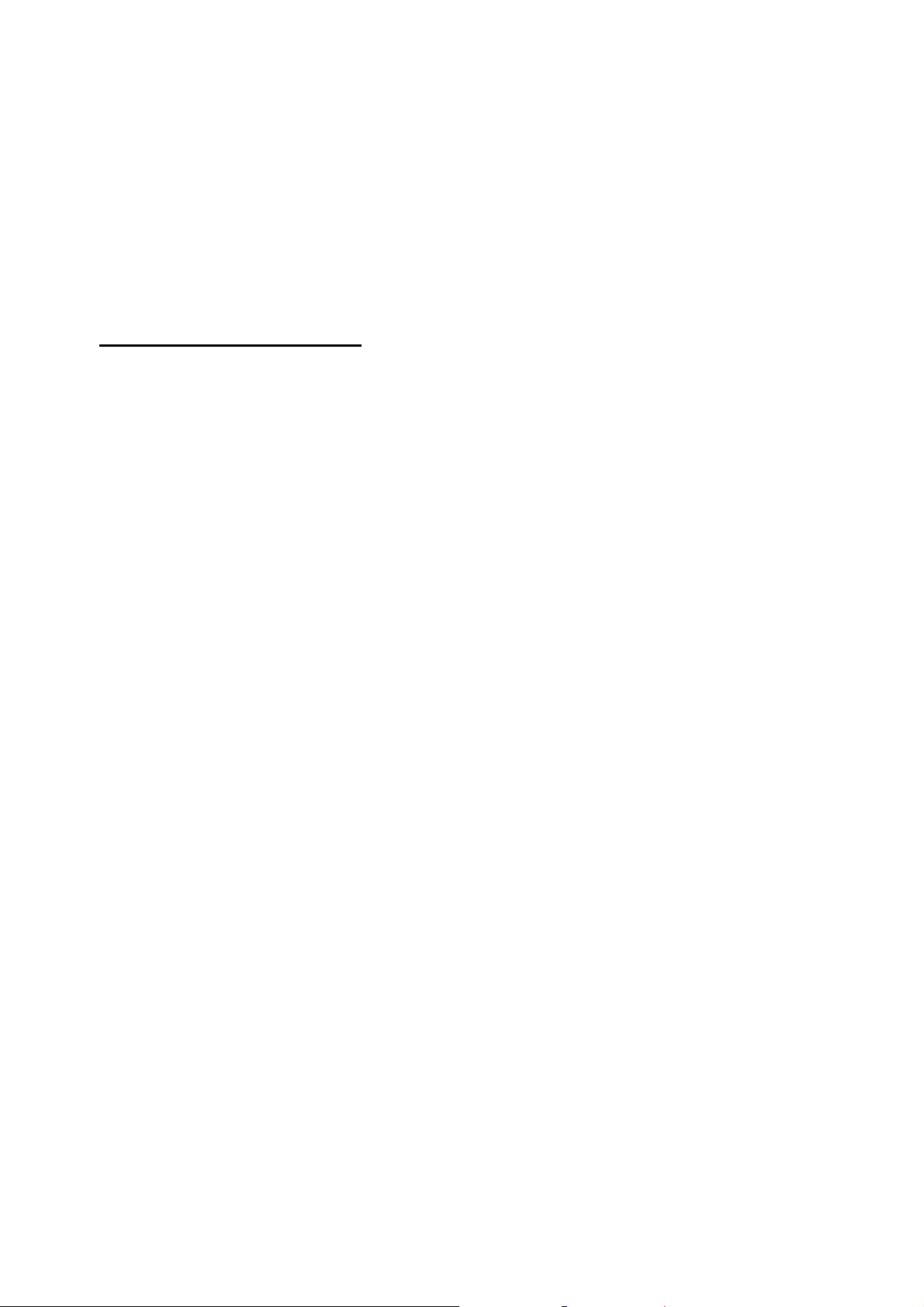
Aufzeichnung-Dateigröße
Sie haben die Auswahl zwischen 256 MB, 512 MB und 1 GB als Dateigröße für die Aufzeichnungen und
heruntergeladenen Videos zu wählen.
Speichern unter
Sie können hier den Dateipfad festlegen, welcher für manuelle Aufzeichnungen verwendet werden soll.
Als Standard-Pfad wird C:\\<Benutzer>\<Computername>\Web\RecordFiles verwendet.
Download.Datei speichern als
Hier könnenSie den Dateipfad für heruntergeladene Videos hinterlegen.
Standardmäßig ist folgender Pfad hinterlegt: C:\\<Benutzer>\<Computername>\Web\DownloadFiles
Bild- / Beschneidungseinstellungen
Hier können Sie die Pfade für Sofortbilder, Schnappschüsse während der Wiedergabe und zugeschnitte
Videos hinterlegen.
Live-Schnappschuss sichern unter
Wählen Sie den Dateipfad für Sofortbilder aus der Liveansicht aus.
Standardmäßig ist folgender Pfad hinterlegt: C:\\<Benutzer>\<Computername>\Web\CaptureFiles
Schnappschuss speichern bei Wiedergabe
Sie können hier den Pfad hinterlgen unter welchem die Sofortaufnahmen aus der Wiedergabe gespeichert
werden soll.
Standardmäßig ist folgender Pfad hinterlegt: C:\\<Benutzer>\<Computername>\Web\PlaybackPics
Clips sp. Unter
Hier können Sie den Speicherpfad hinterlegen, unter welchem zugeschnittene Videos hinterlegt werden
sollen.
Standardmäßig ist folgender Pfad hinterlegt: C:\\<Benutzer>\<Computername>\Web\PlaybackFiles
17
Page 18
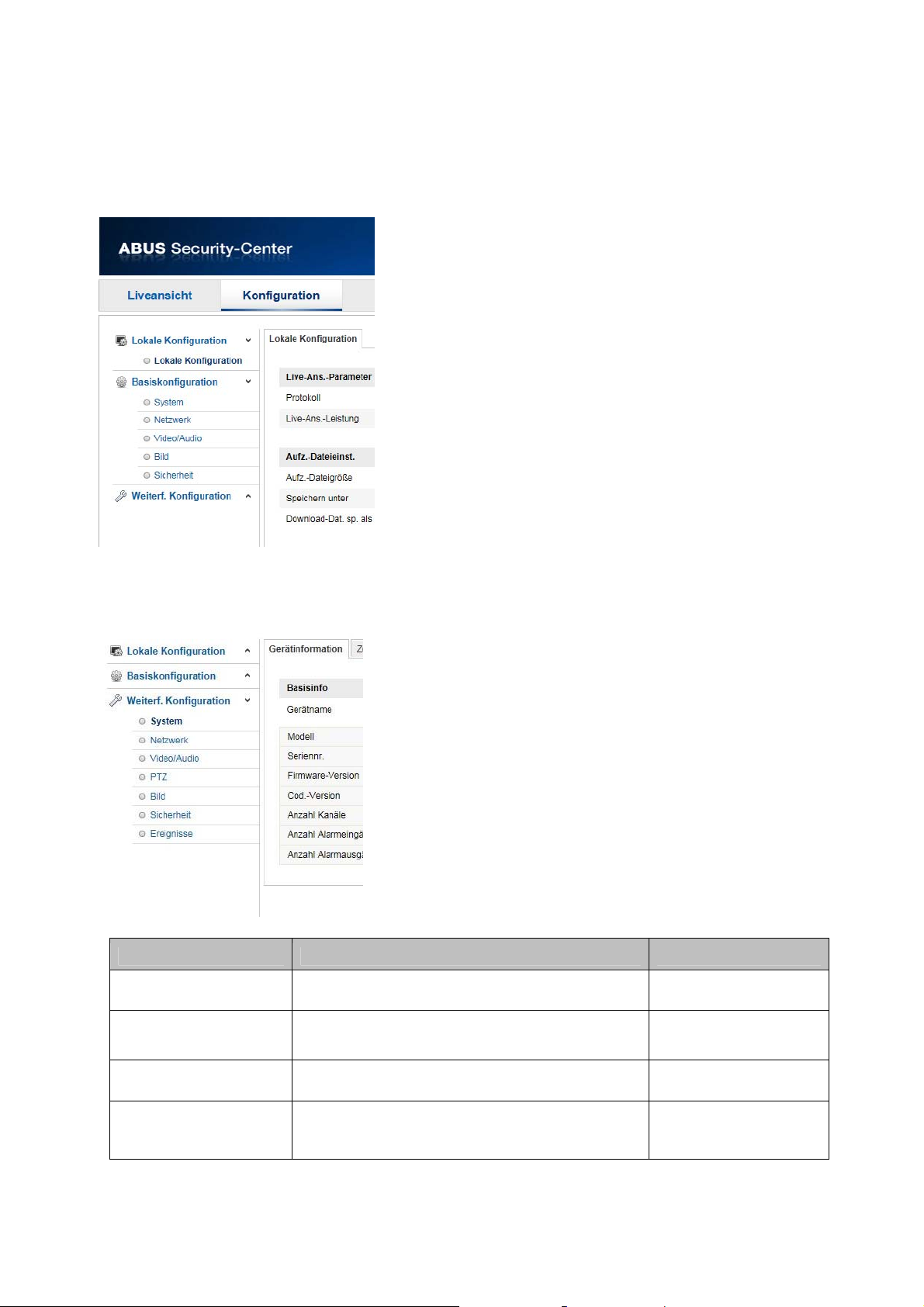
10.2 Basiskonfiguration
Alle Einstellungen der „Basiskonfiguration“ finden Sie auch unter dem Menüpunkt „Weiterführende
Konfiguration“. Bitte beachten Sie hierzu die Spalte „Verfügbar in“ unter den Beschreibungen der
„Weiterführenden Konfiguration“.
10.3 Weiterführende Konfiguration
10.3.1 System
Menüpunkt Beschreibung Verfügbar in Modus
Gerätinformation
Zeiteinstellungen
Anzeige der Geräteinformationen
Konfiguration der Zeitangabe Basiskonfiguration,
Basiskonfiguration,
Weiterf. Konfiguration
Weiterf. Konfiguration
Wartung
DST
(Daylight Saving
Time)
Konfiguration zur Wartung des Systems
Konfiguration der automatischen
Sommerzeitumstellung
18
Basiskonfiguration,
Weiterf. Konfiguration
Weiterf. Konfiguration
Page 19
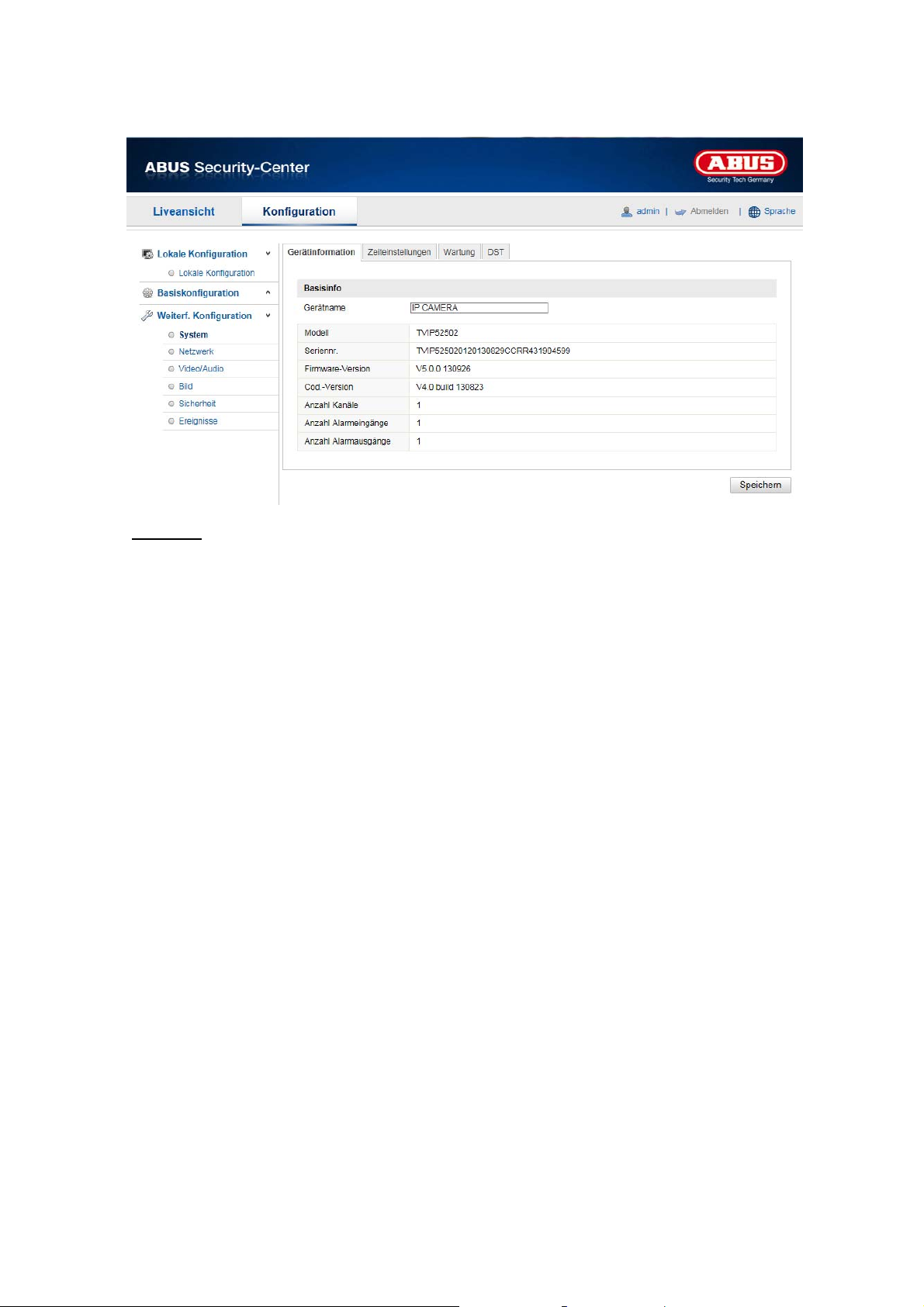
10.3.1.1 Geräteinformation
Basisinfo
Gerätename:
Hier können Sie einen Gerätenamen für den Speeddome vergeben. Klicken Sie auf „Speichern“ um
diesen zur übernehmen.
Modell:
Anzeige der Modellnummer
Seriennummer:
Anzeige der Seriennummer
Firmware-Version:
Anzeige der Firmware Version
Cod.-Version:
Anzeige der Codierungsversion
Anzahl Kanäle:
Anzeige der Kanalanzahl
Anzahl Alarmeingänge:
Anzeige der Alarmeingang-Anzahl
Anzahl Alarmausgänge:
Anzeige der Alarmausgang-Anzahl
19
Page 20
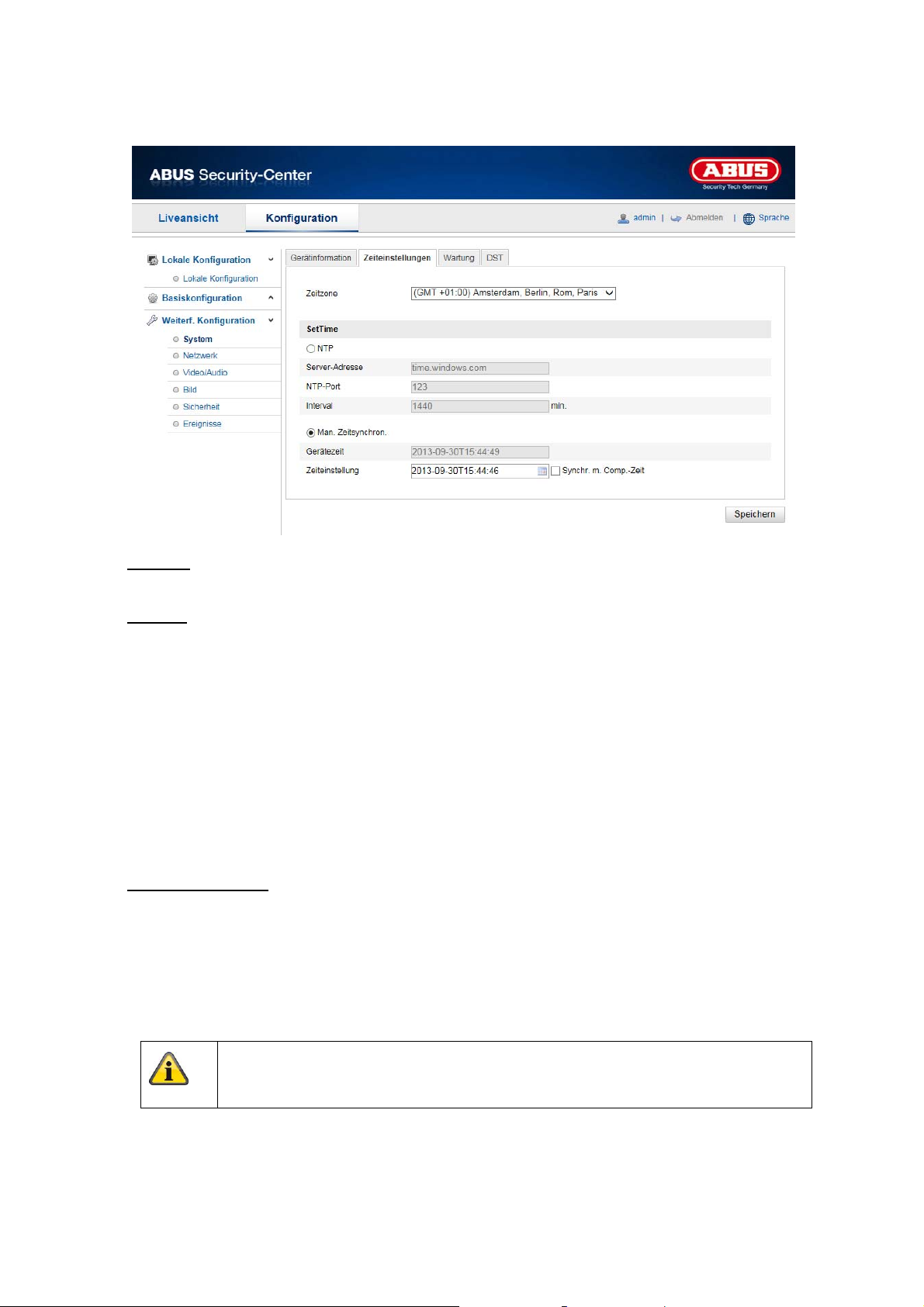
10.3.1.2 Zeiteinstellungen
Zeitzone
Auswahl der Zeitzone (GMT)
SetTime
NTP
Mit Hilfe des Network Time Protokolls (NTP) ist es möglich, die Uhrzeit des Speeddomes mit einem
Zeitserver zu synchronisieren.
Aktivieren Sie NTP um die Funktion zu nutzen.
Server-Adresse
IP-Serveradresse des NTP Servers.
NTP-Port
Netzwerk-Portnummer des NTP Dienstes (Standard: Port 123)
Man. Zeitsynchron.
Gerätezeit
Anzeige der Gerätezeit des Computers
Zeiteinstellung
Anzeige der aktuellen Uhrzeit anhand der Zeitzonen-Einstellung.
Klicken Sie „Synchr. mit Comp-Zeit“ um die Gerätezeit des Computers zu übernehmen.
Übernehmen Sie die getroffenen Einstellungen mit „Speichern“
20
Page 21
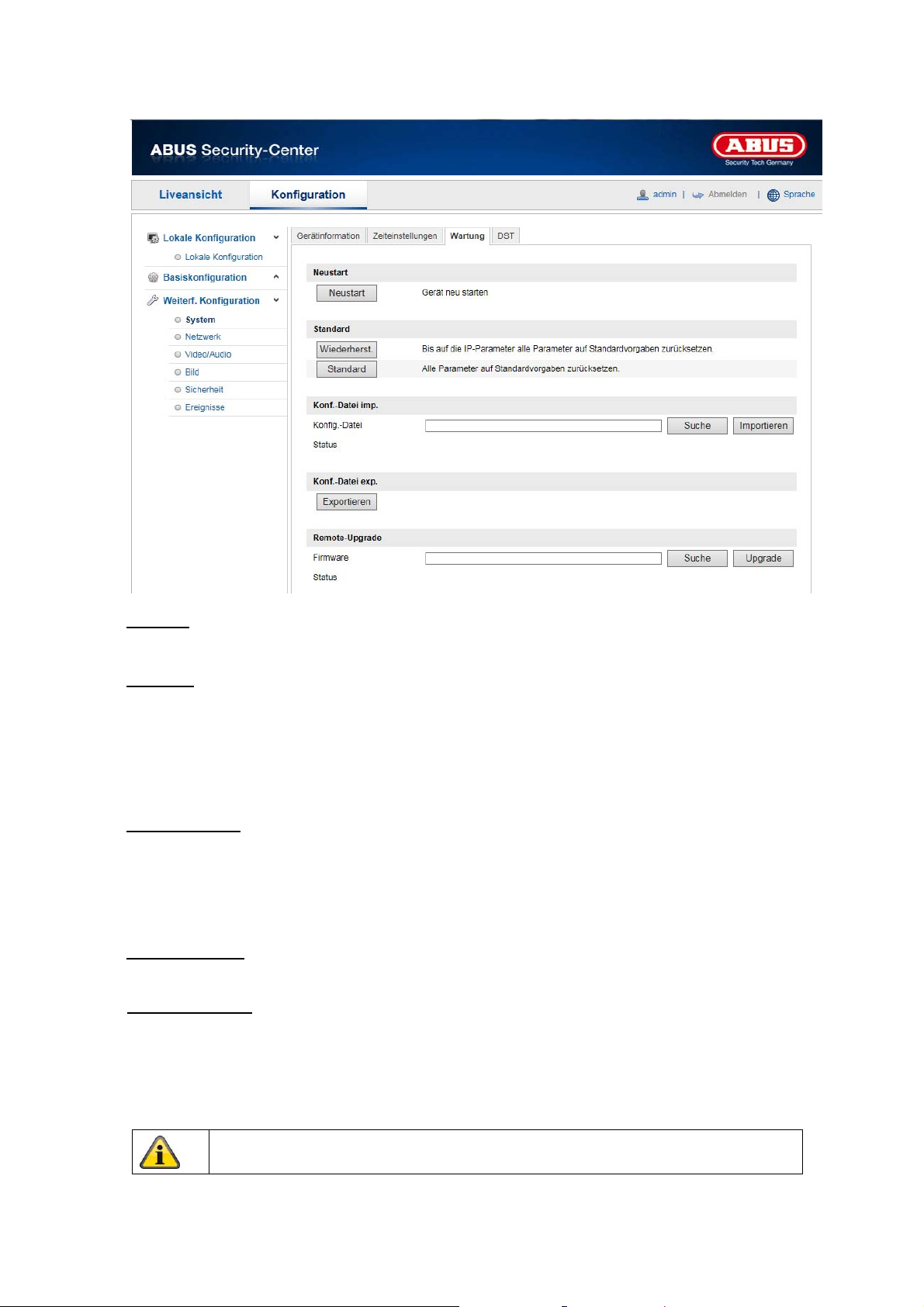
10.3.1.3 Wartung
Neustart
Klicken Sie „Neustart“ um das Gerät neu zu starten.
Standard
Wiederherst.
Klicken Sie „Wiederherst.“ um alle Parameter bis auf die IP-Parameter auf Standardvorgaben
zurückzusetzen.
Standard
Wählen Sie diesen Punkt aus um alle Parameter auf Standardvorgaben zurückzusetzen.
Konf.Datei imp.
Konfig-Datei
Wählen Sie hier den Dateipfad um eine Konfigurations-Datei zu importieren.
Status
Anzeige des Import-Status
Konf.-Datei exp.
Klicken Sie Exportieren um eine Konfigurationsdatei zu exportieren.
Remote-Upgrade
Firmware
Wählen Sie den Pfad aus um den Speeddome mit einer neuen Firmware zu aktualisieren.
Status
Anzeige des Upgrade-Status.
Übernehmen Sie die getroffenen Einstellungen mit „Speichern“
10.3.
21
Page 22
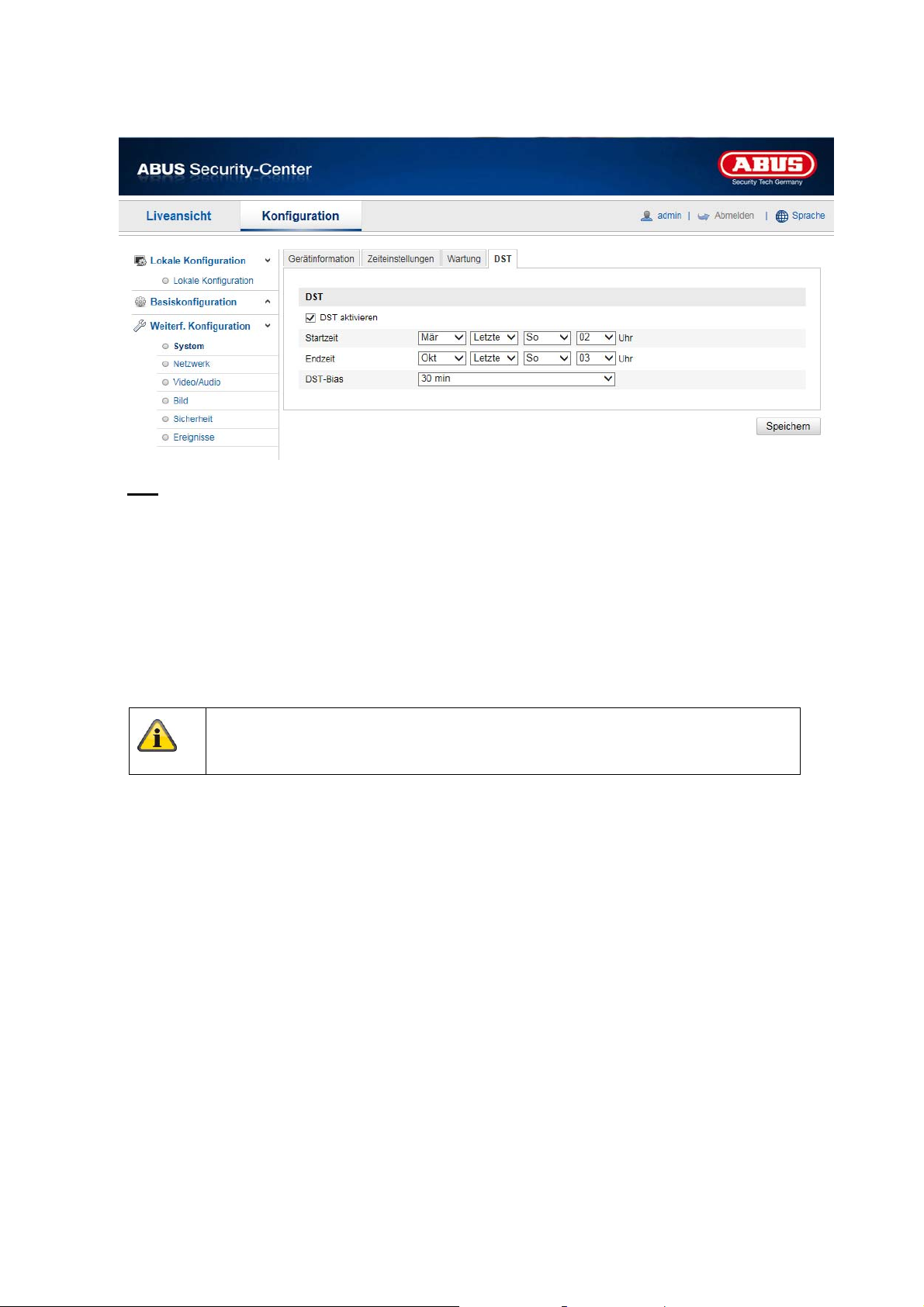
1.4 DST
DST
DST aktivieren
Wählen Sie „DST“ die Systemzeit automatisch an die Sommerzeit anzupassen.
Startzeit
Legen Sie den Zeitpunkt für die Umstellung auf Sommerzeit fest.
Endzeit
Legen Sie den Zeitpunkt der Umstellung auf die Winterzeit fest.
Übernehmen Sie die getroffenen Einstellungen mit „Speichern“
22
Page 23
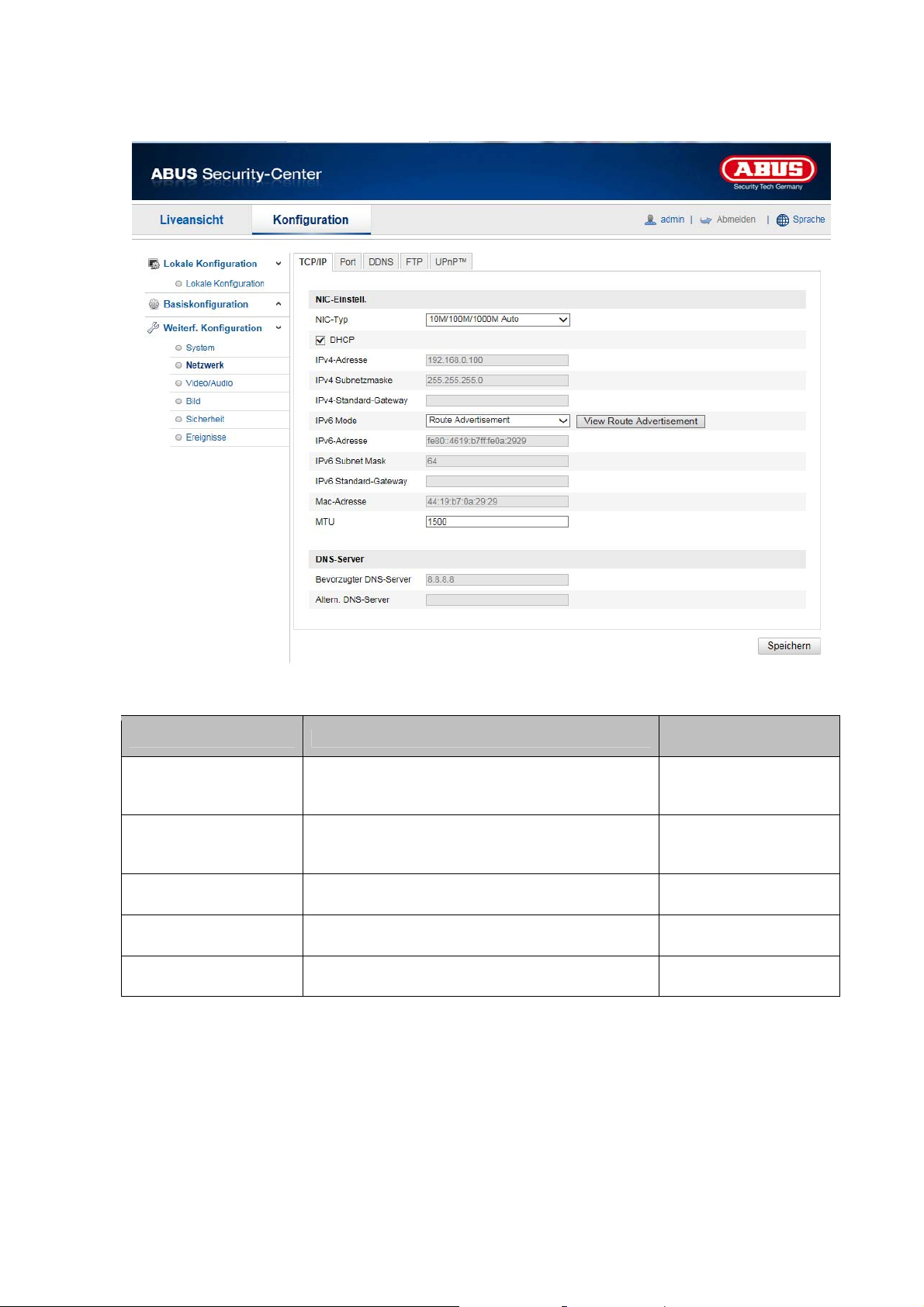
10.3.2 Netzwerk
Menüpunkt Beschreibung
TCP/IP
Port
DDNS
FTP
UPnP™
Einstellungen der TCP/IP Daten
Einstellungen der verwendeten Ports Basiskonfiguration,
Einstellungen der DDNS Daten
Einstellungen der FTP Daten Weiterf.
Einstellungen der UPnP Daten Weiterf.
Verfügbar in
Modus
Basiskonfiguration,
Weiterf.
Konfiguration
Weiterf.
Konfiguration
Weiterf.
Konfiguration
Konfiguration
Konfiguration
23
Page 24
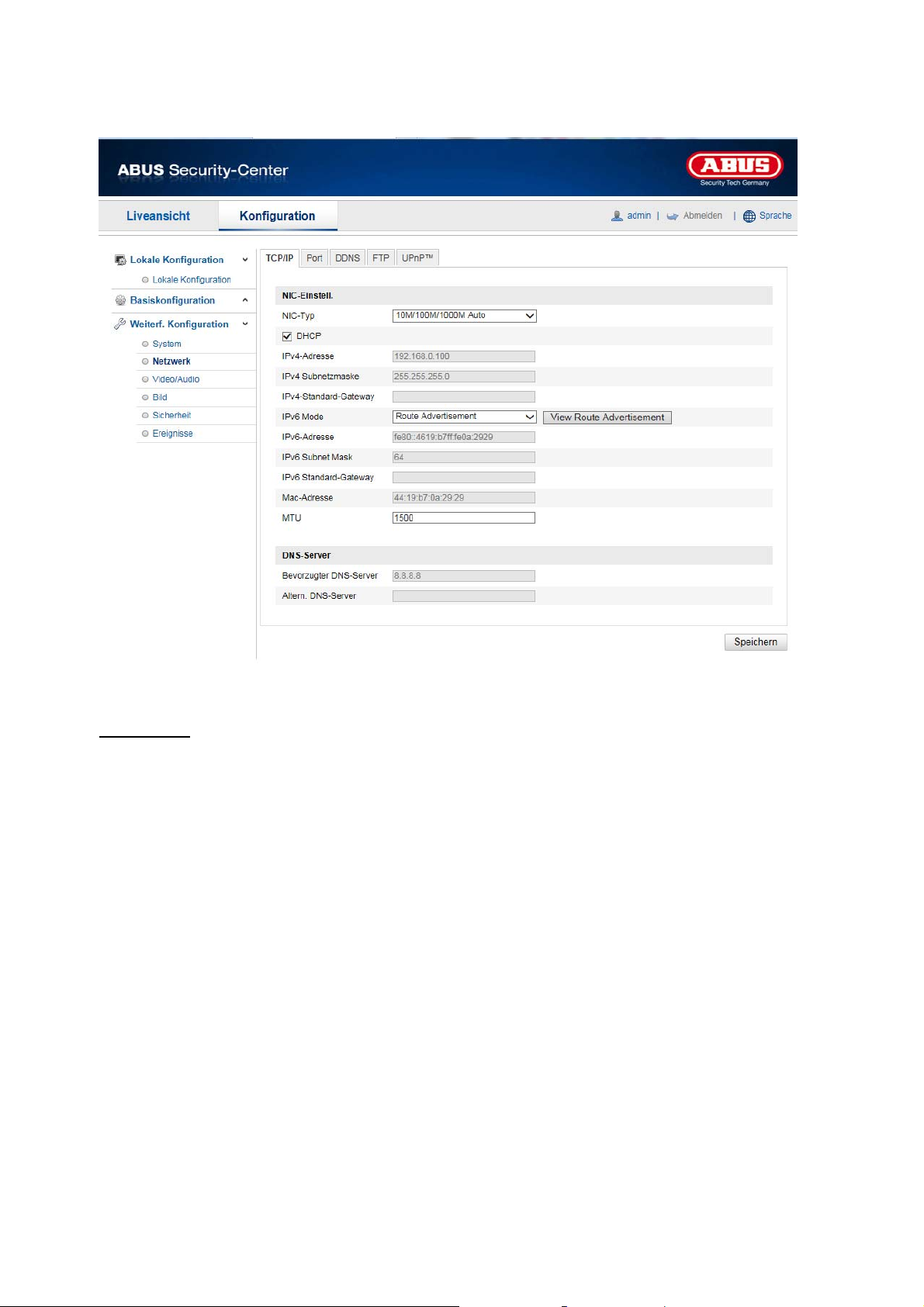
10.3.2.1 TCP/IP
Um den Speeddome über ein Netzwerk bedienen zu können, müssen die TCP/IP-Einstellungen korrekt
konfiguriert werden.
NIC-Einstell.
NIC-Typ
Wählen Sie die Einstellung für ihren Netzwerkadapter.
Sie haben die Auswahl zwischen folgenden Werten: 10M Half-dup; 10M Full-dup; 100M Half-dup;
100M Full-dup; 10M/100M/1000M Auto
DHCP
Falls ein DHCP-Server verfügbar ist, klicken Sie DHCP an, um automatisch eine IP-Adresse und weitere
Netzwereinstellungen zu übernehmen. Die Daten werden automatisch von dem Server übernommen und
können nich manuell geändert werden.
Falls kein DHCP-Server verfügbar ist füllen Sie bitte folgende Daten manuell aus.
IPv4-Adresse
Einstellung der IP-Adresse für den Speeddome
IPv4 Subnetzmaske
Manuelle Einstellung der Subnetzmaske für den Speeddome
IPv4-Standard-Gateway
Einstellung des Standard-Routers für den Speeddome.
IPv6 Modus
Manuell: Manuelle Konfiguration der IPv6 Daten
DHCP: Die IPv6 Verbindungsdaten werden vom DHCP Server bereitgestellt.
Route Advertisement: Die IPv6 Verbindungsdaten werden vom DHCP Server (Router) in Verbindung mit dem
ISP (Internet Service Provider) bereitgestellt.
24
Page 25
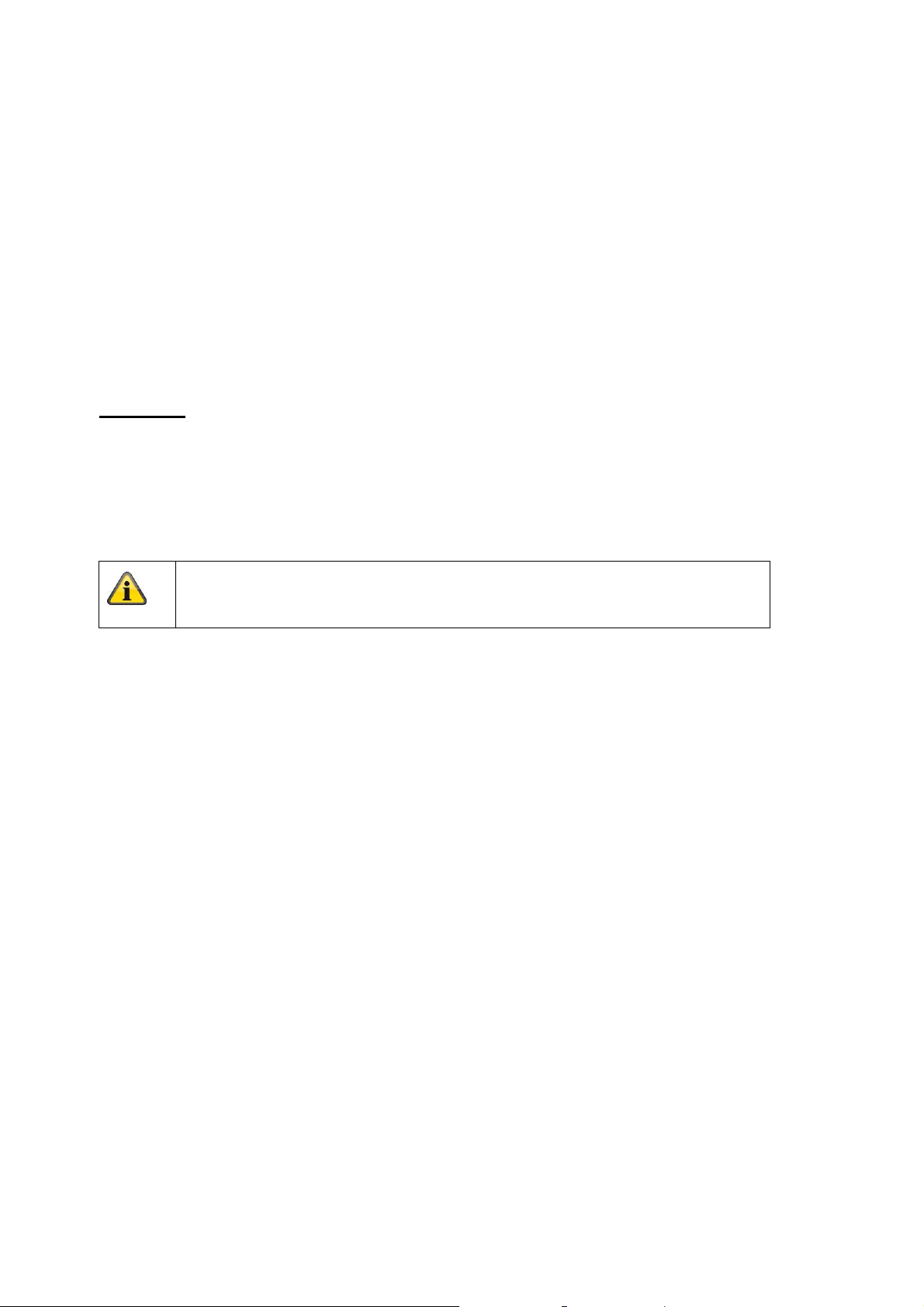
IPv6 Adresse
Anzeige der IPv6 Adresse. Im IPv6 Modus „Manuell“ kann die Adresse konfiguriert werden.
IPv6 Subnetzmaske
Anzeige der IPv6 Subnetzmaske.
IPv6 Standard Gateway
Anzeige des IPv6 Standard Gateways (Standard Router)
MAC-Adresse
Hier wird die IPv4 Hardware-Adresse der Kamera angezeigt, diese können Sie nich verändern.
MTU
Einstellung der Übertragungseinheit, wählen Sie einen Wert 500 – 9676. Standardmäßig ist 1500
voreingestellt.
DNS-Server
Bevorzugter DNS-Server
Für einige Anwendungen sind DNS-Servereinstellungen erforderlich. (z.B. E-Mail-Versand) Geben Sie hier
die Adresse des bevorzugten DNS-Servers ein.
Altern. DNS-Server
Falls der bevorzugte DNS-Server nicht erreichbar sein sollte, wird dieser alternative DNS-Server verwendet.
Bitte hinterlegen Sie hier die Adresse des alternativen Servers.
Übernehmen Sie die getroffenen Einstellungen mit „Speichern“
25
Page 26
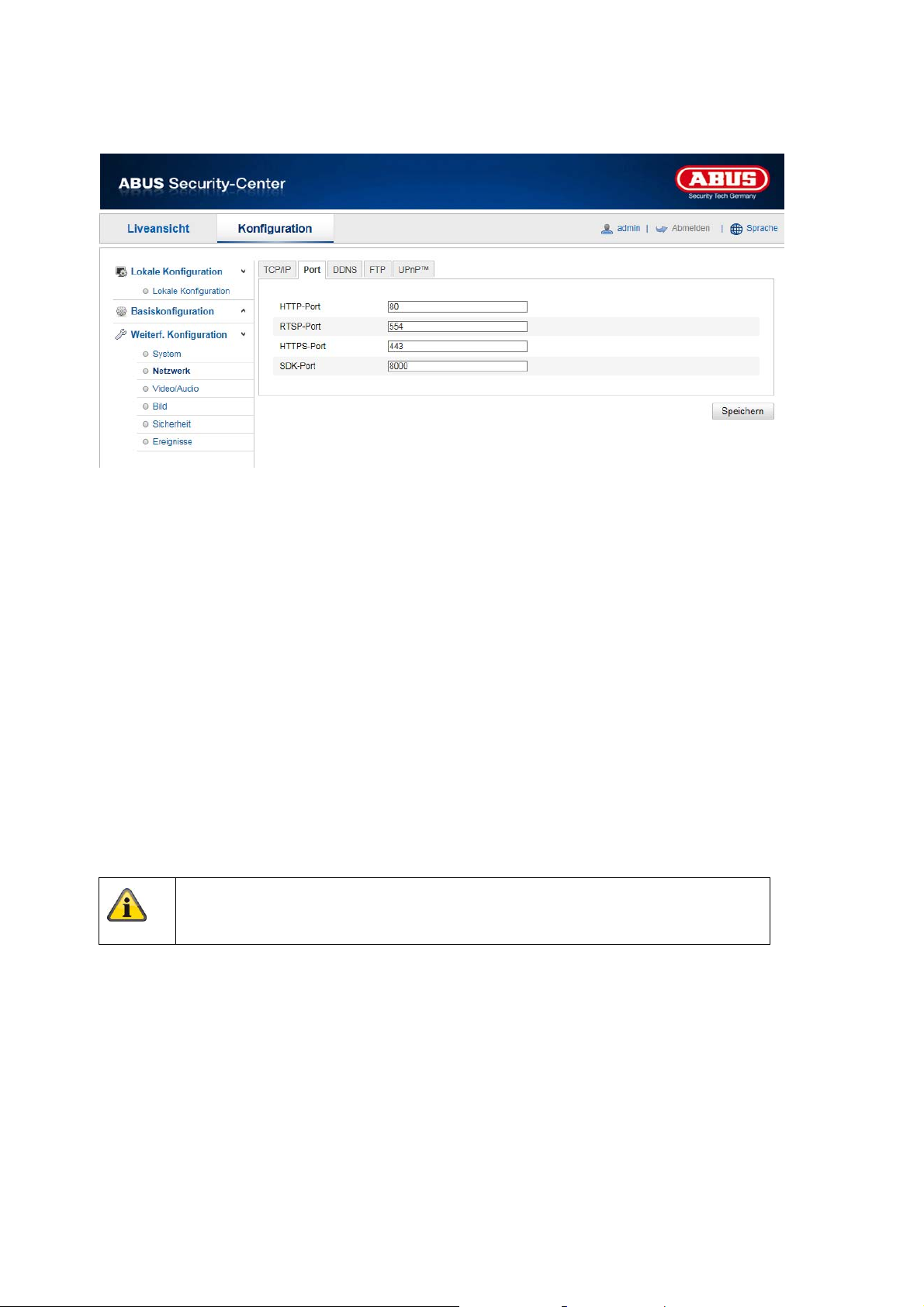
10.3.2.2 Port
Falls Sie auf den Speeddome von extern zugreifen möchten, müssen folgende Ports konfiguriert werden.
HTTP-Port
Der Standard-Port für die HTTP- Übertragung lautet 80. Alternativ dazu kann dieser Port einen Wert im
Bereich von 1024~65535 erhalten. Befinden sich mehrere Speeddomes im gleichen Subnetz, so sollte jede
Kamera einen eigenen, einmalig auftretenden HTTP-Port erhalten.
RTSP-Port
Der Standard-Port für die RTSP- Übertragung lautet 554. Alternativ dazu kann dieser Port einen Wert im
Bereich von 1024~65535 erhalten. Befinden sich mehrere Speeddomes im gleichen Subnetz, so sollte jede
Kamera einen eigenen, einmalig auftretenden RTSP-Port erhalten.
HTTPS-Port
Der Standard-Port für die HTTPS- Übertragung lautet 443.
SDK-Port (Steuerport)
Der Standard-Port für die SDK- Übertragung lautet 8000. Kommunikationsport für interne Daten. Alternativ
dazu kann dieser Port einen Wert im Bereich von 1025~65535 erhalten. Befinden sich mehrere IP Kameras
im gleichen Subnetz, so sollte jede Kamera einen eigenen, einmalig auftretenden SDK-Port erhalten.
Übernehmen Sie die getroffenen Einstellungen mit „Speichern“
26
Page 27
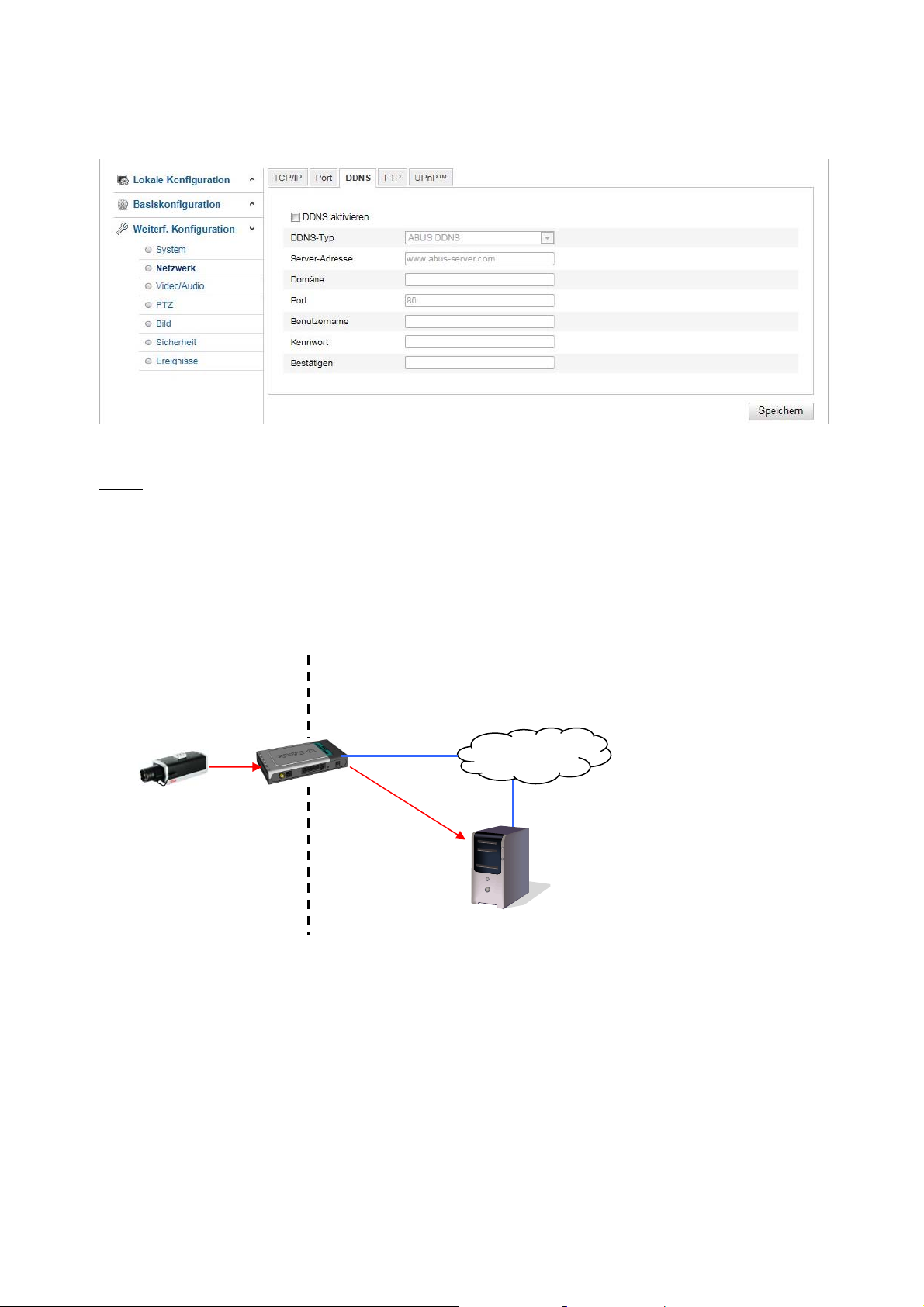
10.3.2.3 DDNS
DDNS
DynDNS oder DDNS (dynamischer Domain-Name-System-Eintrag) ist ein System, das in Echtzeit DomainName-Einträge aktualisieren kann. Die Netzwerkkamera verfügt über einen integrierten DynDNS-Client, der
selbstständig die Aktualisierung der IP-Adresse bei einem DynDNS-Anbieter durchführen kann. Sollte sich die
Netzwerkkamera hinter einem Router befinden, empfehlen wir die DynDNS-Funktion des Routers zu
verwenden.
Die Abbildung veranschaulicht den Zugriff / Aktualisierung der IP-Adresse beim DynDNS-Dienst.
192.168.0.3
LAN WAN
195.184.21.78
DynDNS
Zugangsdaten
Internet
195.184.21.78 name.dyndns.org
DynDNS.org
Name Server
27
Page 28
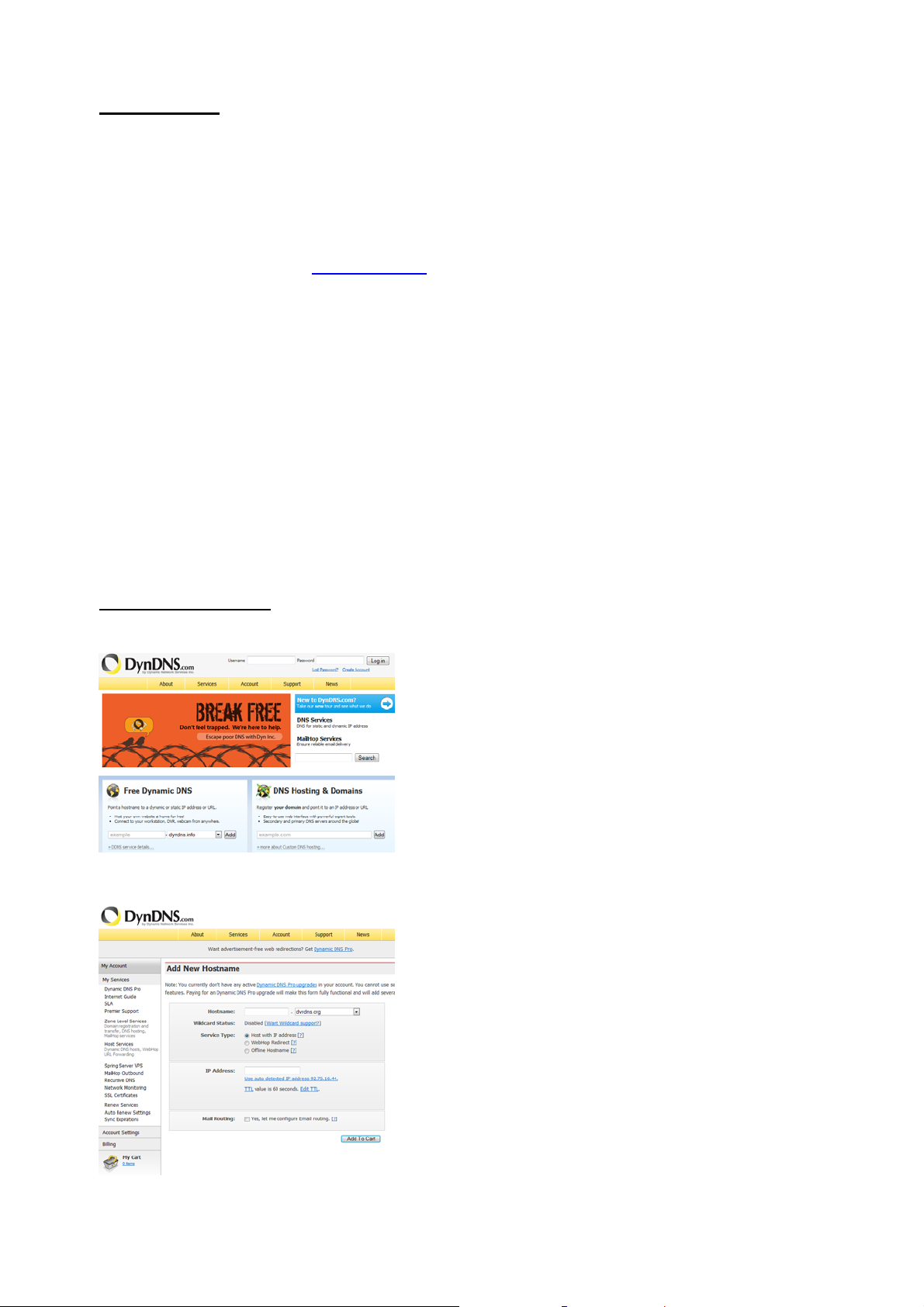
DDNS aktivieren
Aktiviert oder Deaktiviert die DDNS Funktion.
DDNS-Typ
Wählen Sie den DDNS Typen aus. Sie haben die Möglickeit zwischen „DynDNS“ und „ABUS DDNS“ zu
wählen.
Server-Adresse
Wählen Sie einen DDNS Serviceanbieter aus. Sie müssen über einen registrierten Zugang bei diesem DDNSServiceanbieter verfügen (z.B. www.dyndns.org).
Falls Sie als DDNS-Typ „ABUS DDNS“ gewählt haben, wird die Server-Adresse automatisch hinterlegt.
Domäne
Geben Sie hier den registrierten Domainnamen (host-service) ein (z.B. meineIPkamera.dyndns.org).
Port
Hinterlegen Sie hier den Port für die Portweiterleitung.
Benutzername
Benutzerkennung Ihres DDNS-Kontos
Kennwort
Passwort Ihres DDNS-Kontos
Bestätigen
Die Passwortbestätigung ist hier erforderlich.
DDNS Konto einrichten
Neues Konto bei DynDNS.org einrichten:
Konto-Informationen hinterlegen:
Notieren Sie Ihre Benutzerdaten und übertragen Sie diese in die Konfiguration der Netzwerkkamera.
28
Page 29

p
y
Zugriff auf die Netzwerkkamera über DDNS
Sollte sich Ihre Netzwerkkamera hinter einem Router befinden, ist der Zugriff über DynDNS im Router zu
konfigurieren. Hierzu finden Sie auf der ABUS Security-Center Homepage www.abus-sc.com eine
Beschreibung zur DynDNS-Router-Konfiguration für gängige Router-Modelle.
Folgende Abbildung veranschaulicht den Zugriff auf eine Netzwerkkamera hinter einem Router über
DynDNS.org.
192.168.0.1
Internet
195.184.21.78:1026
htt
://name.dyndns.org:1026
LAN WAN
DynDNS.org
Name Server
name.d
ndns.org:1026 195.184.21.78:1026
ABUS DDNS
Für den DynDNS Zugriff über einen Router muss eine Portweiterleitung aller
relevanten Ports (mindestens RTSP + HTTP) im Router eingerichtet werden.
Übernehmen Sie die getroffenen Einstellungen mit „Speichern“. Bei Änderungen in
der Netzwerkkonfiguration muss die Kamera neu gestartet werden (System \ Wartung
\ Neustart)
1. Um die ABUS DDNS Funktion nutzen zu können, müssen Sie zuvor ein Konto bei www.abus-server.com
einrichten. Bitte beachten Sie hierzu die FAQs auf der Webseite.
2. Aktivieren Sie die Checkbox „DDNS aktivieren“ und wählen Sie dann den DDNS Typ „ABUS DDNS“
3. Übernehmen Sie Ihre Daten mit „Speichern“. Die IP-Adresse Ihrer Internet Verbindung wird nun jede
Minute am Server aktualisiert.
29
Page 30
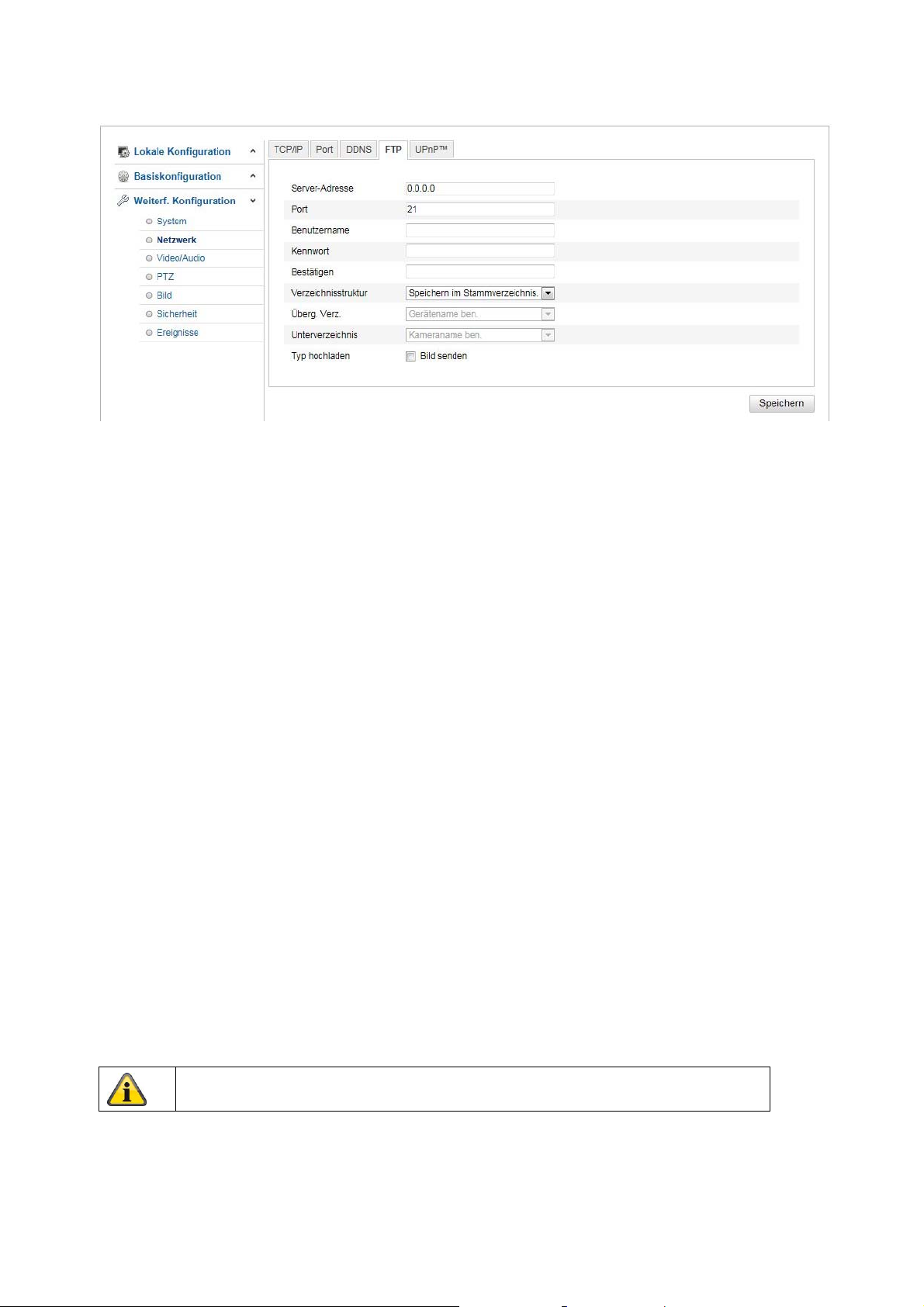
10.3.2.4 FTP
Um erfasste Videos oder Bilder auf einen FTP Server hochzuladen, müssen folgende Einstellungen
vorgenommen werden.
Server-Adresse
Hinterlegen Sie hier die IPAdresse des FTP-Servers
Port
Geben Sie hier die Port-Nummer des FTP-Servers ein. Der Standard-Port für ftp Server lautet 21.
Benutzername
Benutzername des Kontos, das im FTP-Server konfiguriert wurde
Kennwort
Passwort des Kontos, das im FTP-Server konfiguriert wurde
Bestätigen
Bitte geben sie hier das Passwort erneut ein.
Verzeichnisstruktur
Wählen Sie hier den Speicherort für die hochgeladenen Daten aus. Sie haben die Auswahl zwischen
„Speichern im Stammverzeichnis.“; „Sp. im überg. Verz.“; „Sp. im unterg. Verz.“.
Überg. Verz.
Dieser Menüpunkt steht Ihnen nur zur Verfügung, falls unter Verzeichnisstruktur „Sp. im überg. Verz.“ oder
„Sp. im unterg. Verz.“.ausgewählt wurde. Sie können hier den Namen für das übergeordnete Verzeichnis
auswählen. Die Dateien werden in einem Ordner des FTP-Servers gespeichert.
Wählen Sie zwischen „Gerätename ben.“, „Gerätenr. ben.“, „Geräte-IP-Adr. ben.“
Unterverzeichnis
Wählen Sie hier den Namen für das Unterverzeichnis aus. Der Ordner wird im übergeordneten Verzeichnis
eingerichtet.Sie haben die Auswahl zwischen „Kameraname ben.“ oder „Kameranr. ben.“.
Typ hochladen
Markieren Sie „Bild senden“ um Bilder auf den FTP-Server hochzuladen.
Übernehmen Sie die getroffenen Einstellungen mit „Speichern“
30
Page 31

10.3.2.5 UPnP™
Die UPnP Funktion (Universal Plug and Play) ermöglicht eine komfortable Ansteuerung von Netzwerkgeräten
in einem IP-Netzwerk. Dadurch ist die Netzwerkkamera z.B. als Netzwerkgerät in der Windows
Netzwerkumgebung sichtbar.
UPnP aktivieren
Aktivieren oder Deaktivieren Sie die UPnP Funktion
Name
Anzeige der MAC-Adresse der Kamera
Portzuordnung
P.-Mapping akt.
Die Universal Plug and Play-Portweiterleitung für Netzwerkdienste wird hiermit aktiviert. Unterstütz ihr Router
UPnP, wird mit dieser Option automatisch die Portweiterleitung für Video-Streams router-seitig für die
Netzwerkkamera aktiviert.
Mapping Port Type
Wählen Sie hier aus, ob Sie die Portweiterleitung Automatisch oder Manuell vornehmen möchten.
Sie haben die Auswahl zwischen „Auto“ oder „Manuell“.
Protokollname:
HTTP
Der Standard-Port für die HTTP- Übertragung lautet 80. Alternativ dazu kann dieser Port einen Wert im
Bereich von 1025~65535 erhalten. Befinden sich mehrere IP Kameras im gleichen Subnetz, so sollte jede
Kamera einen eigenen, einmalig auftretenden HTTP-Port erhalten
RTSP
Der Standard-Port für die RTSP- Übertragung lautet 554. Alternativ dazu kann dieser Port einen Wert im
Bereich von 1025~65535 erhalten. Befinden sich mehrere IP Kameras im gleichen Subnetz, so sollte jede
Kamera einen eigenen, einmalig auftretenden RTSP-Port erhalten.
SDK (Steuerport)
Der Standard-Port für die SDK- Übertragung lautet 8000. Kommunikationsport für interne Daten. Alternativ
dazu kann dieser Port einen Wert im Bereich von 1025~65535 erhalten. Befinden sich mehrere IP Kameras
im gleichen Subnetz, so sollte jede Kamera einen eigenen, einmalig auftretenden SDK-Port erhalten.
31
Page 32

Externer Port
Sie können die Ports nur manuell abändern, wenn der „Mapping Port Type“ auf Manuell geändert wurde.
Status
Zeigt an, ob der eingegebene externe Port gültig bzw. ungültig ist.
Übernehmen Sie die getroffenen Einstellungen mit „Speichern“
10.3.3 Video / Audio
Menüpunkt Beschreibung Verfügbar in Modus
Video
Audio
Einstellungen für die Videoausgabe
Einstellungen für die Audioausgabe Basiskonfiguration,
Basiskonfiguration,
Weiterf. Konfiguration
Weiterf. Konfiguration
32
Page 33

10.3.3.1 Video
Stream-Typ
Wählen Sie den Stream-Typ für dieSpeeddome-Kamera. Wählen Sie „Main Stream (Normal)“ für die
Aufzeichnung und Live-Ansicht mit guter Bandbreite. Wählen Sie „Sub-Stream“ für für die Live-Ansicht mit
begrenzter Bandbreite.
Videotyp
Wählen Sie hier den Stream-Typ „Video“ oder „Video & Audio“ aus.
Das Audiosignal wird nur aufgezeichnet, wenn als Stream-Typ „Video & Audio“
ausgewählt wurde.
Auflösung
Stellen Sie hier die Äuflösung der Videodaten ein. Je nach Kameramodell haben Sie die Auswahl zwischen
1280*720p; 1280*960; 1920*1080p.
Bitratentyp
Gibt die Bitrate des Videostroms an. Die Videoqualität kann je nach Bewegungsintensität höher oder niedriger
ausfallen.Sie haben die Auswahl zwischen einer konstanten und variablen Bitrate.
Videoqualität
Dieser Menüpunkt steht Ihnen nur zur Auswahl, wenn Sie eine variable Bitrate gewählt haben. Stellen Sie hier
die Videoqualität der Videodaten ein.Die Videoqualität kann je nach Bewegungsintensität höher oder
niedriger ausfallen.Sie haben die Auswahl zwischen sechs verschiedenen Videoqualitäten, „Minimum“,
„Niedriger“, „Niedrig“, „Mittel“, „Höher“ oder „Maximum“.
Bildrate
Gibt die Bildrate in Bildern pro Sekunde an.
Max. Bitrate
Die Bitrate des Videostroms wird auf einen bestimmten Wert fest eingestellt, stellen Sie die max. Bitrate
zwischen 32 und 16384 Kbps ein. Ein höherer Wert entspricht einer höheren Videoqualiät, beansprucht aber
eine größere Bandbreite.
33
Page 34

Videocodierung
Wählen Sie einen Standard für die Videocodierung aus, Sie haben die Auswahl zwischen H.264, MPEG-4
und MJPEG.
Profil
Wählen Sie hier ein Profil aus. Sie haben die Auswahl zwischen „Basisprofil“, „Hauptprofil“ und „Hohes Profil“.
I Bildintervall
Stellen Sie hier das I Bildintervall ein, der Wert muss im Bereich 1 – 400 liegen.
Übernehmen Sie die getroffenen Einstellungen mit „Speichern“
10.3.3.2 Audio
Audiocodierung
Wählen Sie hier die Codierung für die Audioübertragung aus.
Sie haben die Auswahl zwischen G.711ulaw; G.711alaw und G.726.
Audioeingang
MicIn: Die Einstellungen des Audio-Einganges auf der Kamerarückseite sind an ein Mikrofon angepasst
(unverstärkte Quelle).
LineIn: Die Einstellungen des Audio-Einganges auf der Kamerarückseite sind an ein Line-Signal angepasst
(aktive verstärkte Quelle).
Lautstärke
Einstellen der Lautstärke des Eingangssignals.
Noise Filter
Aktivierung oder Deaktivierung des Rauschfilters für Umgebungsgeräusche
Übernehmen Sie die getroffenen Einstellungen mit „Speichern“
34
Page 35

10.3.4 Bild
Menüpunkt Beschreibung Verfügbar in Modus
Anzeigeeinstellungen
OSD-Einstellungen
Text-Overlay
Privatzonenmaskierung
Einstellungen der Anzeigeparameter
Einstellung des Datums-und Uhrzeitformats Weiterf. Konfiguration
Hinzufügen von Textfeldern Weiterf. Konfiguration
Hinzufügen von Privatzonenmasken Weiterf. Konfiguration
Basiskonfiguration,
Weiterf. Konfiguration
35
Page 36

10.3.4.1 Anzeigeeinstellungen
Unter diesem Menüpunkt können Sie die Bildquliät des Speeddomes, einschließlich Helligkeit, Schärfe,
Kontrast, usw. vornehmen. Klicken Sie auf „Standard“ umd die Standardwerte wiederherzustellen.
Bitte beachten Sie:
Die Parameter unter Anzeigeeinstellungen können je nach Modell varieren.
Helligkeit
Einstellung für die Bildhelligkeit. Einstellbar sind Werte zwischen 0 und 100.
Kontrast
Einstellung für den Bildkontrast. Einstellbar sind Werte zwischen 0 und 100.
Sättigung
Einstellung für die Bildsättigung. Einstellbar sind Werte zwischen 0 und 100.
Schärfe
Einstellung für die Bildschärfe. Ein höherer Schärfewert kann das Bildrauschen erhöhen.
Einstellbar sind Werte zwischen 0 und 100.
Belichtungsmodus
Automatische oder manuelle Einstellung der Belichtungsparameter.
Iris Modus
Der Belichtungsmodus bietet die Optionen Auto, Blendenprioriät, Blendenautomatik und Manuell.
Auto
Die Werte für die Blende, Belichtungszeit und Verstärkung werden automatisch an die Umgebungshelligkeit
angepasst.
36
Page 37

Manuell
Im manuellen Modus können Sie die Werte für die Blende, Belichtungszeit und Verstärkung manuell
einstellen. Die Funktion kann je nach Speeddome Modell variieren.
Belichtungsdauer
Einstellen der max. Belichtungszeit. Diese Einstellung ist unabhängig vom Iris Modus.
Videostandard
Regelung der Belichtungsfrequenz
50Hz: Fixe Einstellung auf 50 Hz Netzfrequenz
60Hz: Fixe Einstellung auf 60 Hz Netzfrequenz
Tag/Nacht-Umsch.
Die Tag/Nacht-Umsch. Bietet die Optionen Auto, Tag und Nacht.
Auto
Die Kamera schaltet je nach herrschenden Lichtbedingungen Automatisch zwischen Tag- und Nachtmodus
um. Die Empfindlichkeit kann zwischen „Niedrig“, „Normal“ und „Hoch“ eingestellt werden.
Tag
In diesem Modus gibt die Kamera nur Farbbilder aus.
Bitte beachten Sie:
Verwenden Sie diesen Modus nur bei gleichbleibenden Lichtverhältnissen.
Nacht
In diesem Modus gibt die Kamera nur Schwarz/Weiß-Bilder aus.
Bitte beachten Sie:
Verwenden Sie diesen Modus nur bei schwachen Lichtverhältnissen.
Empfindlichkeit
Einstellung für die Umschaltschwelle für die automatische Tag-/Nachtumschaltung (Niedrig, Normal, Hoch).
Ein niedriger Wert bedeutet eine geringere Beleuchtungsstärke für die Umschaltung in den Nachtmodus.
Umschaltzeit
Einstellung einer Verzögerungszeit zwischen Erkennen einer nötigen Umschaltung bis zur Aktion.
Spiegel
Wenn die Spiegel-Funktion aktiviert ist, wird das Bild horizontal gespiegelt.
WDR
Mit Hilfe der WDR-Funktion kann die Kamera auch bei ungünstigen Gegenlichtverhältnissen klare Bilder
liefern. Falls im Bildbereich sowohl sehr helle als auch sehr dunkle Bereiche bestehen, wird der
Helligkeitspegel des gesamten Bildes ausgeglichen um ein deutliches, detailreiches Bild geliefert.
Klicken Sie das Kontrollkästchen an um die WDR-Funktion zu aktivieren bzw. deaktivieren.
Setzen Sie das Wide Dynamic Level höher um die WDR-Funktion zu verstärken.
BLC (Gegenlichtkompensation)
Mit der Gegenlichtkomensation können Objekte vor einem hellen Hintergrund klarer dargestellt werden. Die
Belichtung der Objekte werden korrigiert, jedoch wird der Hintergrund unscharf dargestellt.
37
Page 38

Weißabgleich
Wählen Sie hier die Beleuchtungsumgebung aus, in der die Kamera installiert wird.
Sie haben folgende Optionen zur Auswahl: „MWB“, „AWB1“, „AWB2“, „Gesperrt WB“, „Leuchtstofflampe“,
„Glühlampe“, „Warmlicht“, „Naturlicht“.
MWB
Sie können den Weißabgleich mit folgenden Werten manuell anpassen.
Gesperrt WB
Der Weißabgleich wird einmalig durchgeführt und gespeichert.
Andere
Verwenden Sie die weiteren Weißabgleichoptionen zur Anpassung der Funktion an das Umgebungslicht.
Außen
Anpassung des Weißabgleichs an eine Beleuchtungsumgebung außen.
Innen
Anpassung des Weißabgleichs an eine Beleuchtungsumgebung innen.
Leuchtstofflampe
Anpassung des Weißabgleichs an eine Beleuchtungsumgebung mit Leuchtstofflampen.
Natriumdampflampe
Anpassung des Weißabgleichs an eine Beleuchtungsumgebung mit Natriumdampflampen.
Automatisch verfolgen
Der Weißabgleich wird entsprechend der Farbtemperatur der jeweiligen Szene kontinuierlich in Echtzeit
angepasst.
Auto
Im Auto-Modus behält die Kamera die Farbbalance automatisch entsprechend der aktuellen Farbtemperatur
bei.
Dig. Rauschunterdr.
Sie haben die Möglichkeit die Rauschunterdrückung zu aktivieren (Normal-Modus) bzw. deaktivieren.
Rauschunterdr.-Pegel
Stellen Sie hier den Pegel für die Rauschunterdrückung ein.
Zoom-Grenze
Sie können hier den Maximalwert für die Zoomfunktion festlegen. Einstellbare Werte sind 20, 40, 80, 160,
320.
Chroma
Farbunterdrückung bei schlichten Lichtverhältnissen um Bildrauschen zu vermeiden.
Einstellbar sind Werte zwischen 0 und 100.
Lokale
Wählen Sie hier die Ausgabeart der lokalen Anzeige aus. Sie haben folgende Optionen zur Auswahl
„Deaktiviert“, „Clip-Ausgabe“ oder „Skalierte Ausgabe“.
38
Page 39

10.3.4.2 OSD-Einstellungen
Sie können mit diesem Menüpunkt auswählen welches Datums- und Uhrzeitformat in das Livebild
eingeblendet werden sollen.
Name anz.
Wählen Sie dieses Kontrollkästchen an, wenn Sie den Kameranamen einblenden möchten.
Datum anz.
Wählen Sie dieses Kontrollkästchen an, wenn Sie das Datum in das Kamerbild einblenden möchten.
Woche anz.
Wählen Sie dieses Kontrollkästchen an, wenn Sie den Wochentag anzeigen möchten.
Kameraname
Tragen Sie hier den Kameranamen ein, welcher im Bild eingeblendet werden soll.
Zeitformat
Wählen Sie hier, ob Sie die Uhrzeit im 24-Stunden oder 12-Stundne Format angezeigen möchten.
Datumsformat
Wählen Sie hier das Format für die Datumsanzeige aus.
(T= Tag; M= Monat; J= Jahr)
Anzeigemodus
Hier können Sie die Anzeigeart für die eingeblendeten Elemente auswählen.
Sie haben folgende Optionen: „Transparent & bliknend“, „Transparent & nicht blinkend“, „Nicht transparent &
blinkend“, „Nicht transparent & nicht blinkend“
Übernehmen Sie die getroffenen Einstellungen mit „Speichern“
39
Page 40

10.3.4.3 Text-Overlay
Sie haben die Möglichkeit bis zu vier Texte in das Kamerabild einzublenden, die maximale Länge beträgt
max. 45 Zeichen. Um den Text anzuzeigen wählen Sie bitte das Kontrollkästchen an.
Mit der Maustaste haben Sie die Möglichkeit die Textfenster zu verschieben.
Übernehmen Sie die getroffenen Einstellungen mit „Speichern“
40
Page 41

10.3.4.4 Privatzonen-Maskierung
Mit Hilfe von Privatzonen können Sie gewisse Bereiche der Live-Ansicht abdecken, um zu verhindern, dass
diese Bereiche weder aufgezeichnet noch im Live-Bild betrachtet werden können. Die können max. 4
rechteckige Privatzonen im Videobild einrichten.
Gehen Sie wie folgt vor um eine Privatzone einzurichten. Aktivieren Sie das Kästchen
„Privatzone aktivieren“. Um eine Privatzone hinzuzufügen, wählen Sie die Schaltfläche „Fläche“ aus. Nun
können Sie mit der Maus einen Bereich im Kamerabild markieren. Sie können im Anschluss noch 3 weitere
Flächen markieren. Über die Schaltfläche „Alle löschen“ können alle eingerichteten Privatzonen gelöscht
werden.
Übernehmen Sie die getroffenen Einstellungen mit „Speichern“
10.3.6 Sicherheit
Menüpunkt Beschreibung Verfügbar in Modus
Benutzer
Administration der Benutzer Basiskonfiguration,
41
Page 42

Weiterf. Konfiguration
RTSP-Authent.
Anonymer
Besuch
IP-Adressfilter
10.3.6.1 Benutzer
Einstellung des Datums-und Uhrzeitformats Weiterf. Konfiguration
Zugang ohne Benutzername und Passwort Weiterf. Konfiguration
Filtern von IP Adressen um den Zugang zur Kamera zu
steuern
Weiterf. Konfiguration
Unter diesem Menüpunkt können Sie Benutzer hinzufügen, bearbeiten oder löschen.
Um einen Benutzer hinzuzufügen bzw. zu bearbeiten, klicken Sie auf „Hinzufügen“ bzw. „Ändern“.
Es erscheint ein neues Fenster mit den Daten und Berechtigungen.
Benutzername
Vergeben Sie hier den Benutzernamen, der für den Zugang zur Kamera eingegeben werden muss
Level
Wählen Sie hier einen individuellen Benutzertyp für die Benutzerkennung.
Sie haben die Auswahl zwischen zwei vordefinierten Stufen: Bediener oder Benutzer.
Als Bediener haben Sie folgende Remote-Funktionen zur Verfügung: Live-Ansicht, PTZ-Steuerung, Manuelle
Aufzeichnung, Wiedergabe, Zwei-Wege-Audio, Suche/ Arbeitsstatus abfragen.
Als Benutzer haben Sie folgenden Remote-Funktionen zur Verfügung: Wiedergabe, Suche/ Arbeitsstatus
abfragen.
Um weitere Funktionen hinzuzufügen, wählen Sie das gewünschte Kontrollkästchen an.
Kennwort
Vergeben Sie hier das Passwort, welches der entsprechende Benutzer für den Zugang zur Kamera eingeben
muss.
Bestätigen
Bestätigen Sie das Passwort durch erneute Eingabe.
42
Page 43

Übernehmen Sie die getroffenen Einstellungen mit „OK“.
Klicken Sie „Abbrechen“ um die Daten zu verwerfen.
43
Page 44

10.3.6.2 RTSP- Authent.
Mit dieser Funktion können Sie den Videostrom der Live-Ansicht absichern.
Wählen Sie „disable“ um die Funktion zu deaktivieren. Um die Funktion zu aktivieren wählen Sie „basic“ aus.
Übernehmen Sie die getroffenen Einstellungen mit „Speichern“
10.3.6.3 IP-Adressfilter
IP-Adressfilter aktivieren
Setzen des Auswahlhakens aktiviert die Filterfunktion.
IP-Adressfiltertyp
Erlaubt: Die weiter unten definierten IP Adressen werden für einen Zugang zur Kamera akzeptiert.
Verboten: Die weiter unten definierten IP Adressen werden geblockt. Die Eingabe einer IP erfolg über das
Format xxx.xxx.xxx.xxx.
44
Page 45

10.3.7 Ereignisse
Menüpunkt Beschreibung Verfügbar in Modus
Bew.-Erkennung
Sabotagealarm
Alarmeingang
Alarmausgang
E-Mail
Schnappschuss
Einstellung der Bewegungserkennung Weiterf. Konfiguration
Einstellung der Sabotagealarm Weiterf. Konfiguration
Einstellung des Alarmeingangs Weiterf. Konfiguration
Einstellung des Alarmausgangs Weiterf. Konfiguration
Einstellung des E-Mail Versands Weiterf. Konfiguration
Einstellung der Schnappschussaktion Weiterf. Konfiguration
10.3.7.1 Bew.-Erkennung
Bereichseinst.
Aktivieren Sie die Bewegungserkennung indem Sie das Kontrollkästchen „Bewegungserkennung aktivieren“
anklicken.
Über das Kontrollkästchen „Dynamische Bewegungsanalyse aktivieren“ werden Bewegungen grafisch im
Vorschaubild sowie im Livebild markiert (dynamische Markierung je nach Bewegung).
45
Page 46

Um nun einen Bereich auszuwählen, klicken Sie die Schaltfläche „Fläche“. Standardmäßig ist der gesamte
Bereich ausgewählt, um die Markierung zu verwerfen klicken Sie auf „alle löschen“.
Ziehen Sie nun die Maus über den gewünschten Bereich. Stellen Sie die Empfindlichkeit über den
Auswahlbalken ein. Um den Bereich zu übernehmen, klicken Sie auf die Schaltfläche „Zeichnen stoppen“.
Rechts: geringe Empfindlichkeit
Links: hohe Empfindlichkeit.
Aktivierungszeit
Um einen Zeitplan für die bewegungsgesteuerte Aufnahme zu hinterlegen, klickenSie auf „Bearbeiten“.
Es erscheint ein neues Fenster, bestimmen Sie hier an welchen Wochentagen und Uhrzeiten die
bewegungsgesteuerte Aufzeichnung erfolgen soll.
Wählen Sie nun einen Wochentag für die bewegungsgesteuerte Aufzeichnung. Um bestimmte Zeitspannen
zu hinterlegen, geben Sie die Start- und Endzeit an. Um eine ganztägige Bewegungserkennung einzurichten
wählen Sie als Starzeit 00:00 und als Endzeit 24:00.
Um die Bewegungserkennung für alle Wochentage zu übernehmen, klicken Sie das Kontrollkästchen „Alle
auswählen“ an. Um die Bewergungserkennung auf andere Wochentage zu kopieren, wählen Sie den
Wochentag aus und klicken Sie „Kopieren“.
Um die Änderungen zu übernehmen wählen Sie „OK“, um diese zu verwerfen klicken Sie auf „Abbrechen“.
Bitte übernehmen sie die getroffenen Einstellungen mit „Speichern“.
Verkn.-Methode
Stellen Sie hier ein welche Aktion bei einer Bewegungserkennung erfolgen soll.
Normale Verknüpfung
E-Mail verschicken: Sie erhalten eine E-Mail als Benachrichtigung, aktivieren Sie hierfür das
Kontrollkästchen.
FTP-Upload: Aktivieren Sie dieses Kontrollkästchen um die bewegungsgesteuerte Aufzeichnung auf einen
FTP-Server hochzuladen.
Sonstige Verknüpfungen
Sie haben die Möglichkeit den Alarmausgang bei einer Bewegungserkennung zu schalten.
Um Alarmausgang 1 zu schalten wählen Sei „A->1“.
Übernehmen Sie die getroffenen Einstellungen mit „Speichern“
46
Page 47

10.3.7.2 Sabotagealarm
Mit diesem Menüpunkt können Sie den Speeddome so konfigurieren, dass ein Sabotagealarm ausgelöst
wird, sobald das Objektiv abgedeckt wird.
Bereichseinst.
Aktivieren Sie den Sabotagealarm indem Sie das Kontrollkästchen „Sabotagealarm aktivieren“ anklicken.
Um nun einen Bereich auszuwählen, klicken Sie die Schaltfläche „Fläche“. Standardmäßig ist der gesamte
Bereich ausgewählt, um die Markierung zu verwerfen klicken Sie auf „alle löschen“.
47
Page 48

Ziehen Sie nun die Maus über den gewünschten Bereich. Stellen Sie die Empfindlichkeit über den
Auswahlbalken ein. Um den Bereich zu übernehmen, klicken Sie auf die Schaltfläche „Zeichnen stoppen“.
Rechts: geringe Empfindlichkeit
Links: hohe Empfindlichkeit.
Aktivierungszeit
Um einen Zeitplan für den Sabotagealarm zu hinterlegen, klickenSie auf „Bearbeiten“.
Es erscheint ein neues Fenster, bestimmen Sie hier an welchen Wochentagen und Uhrzeiten der
Sabotagealarm aktiviert sein soll.
Wählen Sie nun einen Wochentag für den Sabotagealarm. Um bestimmte Zeitspannen zu hinterlegen, geben
Sie die Start- und Endzeit an. Um einen ganztägigen Sabotagealarm einzurichten wählen Sie als Starzeit
00:00 und als Endzeit 24:00.
Um den Sabotagealarm für alle Wochentage zu übernehmen, klicken Sie das Kontrollkästchen „Alle
auswählen“ an. Um den Sabotagealarm auf andere Wochentage zu kopieren, wählen Sie den Wochentag
aus und klicken Sie „Kopieren“.
Um die Änderungen zu übernehmen wählen Sie „OK“, um diese zu verwerfen klicken Sie auf „Abbrechen“.
Verkn.-Methode
Stellen Sie hier ein welche Aktion bei einem Sabotagealarm erfolgen soll.
Normale Verknüpfung
E-Mail verschicken: Sie erhalten eine E-Mail als Benachrichtigung, aktivieren Sie hierfür das
Kontrollkästchen.
Sonstige Verküpfungen
Sie haben die Möglichkeit den Alarmausgang bei Sabotageerkennung zu schalten.
Um Alarmausgang 1 zu schalten wählen Sie „A->1“.
Übernehmen Sie die getroffenen Einstellungen mit „Speichern“
48
Page 49

10.3.7.3 Alarmeingang
Unter diesem Menüpunkt können Sie die Alarmeingänge des Speeddomes konfigurieren
Alarmeingang Nr.
Wählen Sie hier den Alarmeingang aus, welchen Sie konfigurieren möchten.
Alarmname
Hier können Sie einen Namen für den jeweiligen Alarmeingang vergeben. Bitte verwenden Sie nich t die
Alarmeingang Nr. und keine Sonderzeichen.
Alarmtyp
Wählen Sie hier den Alarmtyp aus. Sie haben die Auswahl zwischen „NO“ (Normally open) oder „NC“
(Normallly closed).
Aktivierungszeit
Um einen Zeitplan für einen Alarmeingang zu hinterlegen, klickenSie auf „Bearbeiten“.
49
Page 50

Es erscheint ein neues Fenster, bestimmen Sie hier an welchen Wochentagen und Uhrzeiten der
Alarmeingang aktiviert sein soll.
Wählen Sie nun einen Wochentag für den Alarmeingang. Um bestimmte Zeitspannen zu hinterlegen, geben
Sie die Start- und Endzeit an. Um eine ganztägige Überwachung einzurichten wählen Sie als Starzeit 00:00
und als Endzeit 24:00.
Um die Einstellungen für alle Wochentage zu übernehmen, klicken Sie das Kontrollkästchen „Alle auswählen“
an. Um die Einstellungen auf andere Wochentage zu kopieren, wählen Sie den Wochentag aus und klicken
Sie „Kopieren“.
Um die Änderungen zu übernehmen wählen Sie „OK“, um diese zu verwerfen klicken Sie auf „Abbrechen“.
Verkn.-Methode
Stellen Sie hier ein welche Aktion bei einer Bewegungserkennung erfolgen soll.
Normale Verknüpfung
E-Mail verschicken: Sie erhalten eine E-Mail als Benachrichtigung, aktivieren Sie hierfür das
Kontrollkästchen.
FTP-Upload: Aktivieren Sie dieses Kontrollkästchen um das Alarmeriegnis auf einen FTP-Server
hochzuladen.
Sonstige Verküpfungen
Sie haben die Möglichkeit den Alarmausgang bei einer Alarmdetektion zu schalten.
Um Alarmausgang 1 zu schalten wählen Sei „A->1“.
Übernehmen Sie die getroffenen Einstellungen mit „Speichern“
50
Page 51

10.3.7.4 Alarmausgang
Sie haben hier die Möglichkeit die beiden Alarmausgänge zu konfigurieren.
Alarmausgang Nr.
Wählen Sie hier den Alarmausgang aus, welchen Sie konfigurieren möchten.
Alarmname
Hier können Sie einen Namen für den jeweiligen Alarmausgang vergeben. Bitte verwenden Sie nicht die
Alarmausgang Nr. und keine Sonderzeichen.
Aktivierungszeit
Um einen Zeitplan für einen Alarmausgang zu hinterlegen, klickenSie auf „Bearbeiten“.
Es erscheint ein neues Fenster, bestimmen Sie hier an welchen Wochentagen und Uhrzeiten der
Alarmausgang aktiviert sein soll.
51
Page 52

Wählen Sie nun einen Wochentag für den Alarmausgang. Um bestimmte Zeitspannen zu hinterlegen, geben
Sie die Start- und Endzeit an. Um eine ganztägige Überwachung einzurichten wählen Sie als Starzeit 00:00
und als Endzeit 24:00.
Um die Einstellungen für alle Wochentage zu übernehmen, klicken Sie das Kontrollkästchen „Alle auswählen“
an. Um die Einstellungen auf andere Wochentage zu kopieren, wählen Sie den Wochentag aus und klicken
Sie „Kopieren“.
Um die Änderungen zu übernehmen wählen Sie „OK“, um diese zu verwerfen klicken Sie auf „Abbrechen“.
52
Page 53

10.3.7.5 E-Mail
Sie haben hier die Möglichkeit die Einstellungen für den E-Mail Versand vorzunehmen.
Absender
Absender
Geben Sie hier einen Namen ein, welcher als Absender angezeigt werden soll.
Absender-Adresse
Tragen Sie hier die E-Mail Adresse des Absenders ein.
SMTP-Server
Geben Sie hier die SMTP-Server-IP-Adresse oder den Hostnamen ein. (z.B. smtp.googlemail.com)
SMTP-Port
Geben Sie hier den SMTP-Port ein, standardmäßig ist dieser auf 25 konfiguriert.
SSL Aktivieren
Markieren Sie die SSL Funktion, falls der SMTP-Server diese erfordert.
Interval
Stellen Sie hier die Zeitspannw zwischen dem Versenden von E-Mails mit Bildanhängen ein.
Angeh. Bild
Aktivieren Sie diese Funktion, falls bei einem Alarm Bilder an die E-Mail angehängt werden sollen.
53
Page 54

Authentifizierung
Falls der verwendete E-Mail-Server eine Authentifizierung verlangt, aktivieren Sie diese Funktion um sich
mittels Authentifizierung am Server anzumelden.
Benutzername und Kennwort können nur nach Aktivierung dieser Funktion eingegeben werden.
Benutzername
Geben Sie ihren Benutzernamen des E-Mail-Accounts ein. Dies ist der Teil bis zum @-Zeichen.
Kennwort
Geben Sie das Kennwort des E-Mail-Kontos ein.
Bestätigen
Bestätigen Sie durch erneute Eingabe das Kennwort.
Empfänger
Empfänger1 / Empfänger2
Geben Sie den Namen des Empfängers ein.
Empfänger1-Adresse / Empfänger2-Adresse
Geben Sie hier die E-Mail-Adresse der zu benachtigenden Person ein.
Übernehmen Sie die getroffenen Einstellungen mit „Speichern“
54
Page 55

10.3.7.6 Schnappschuss
Sie können hier die Konfiguration für zeit- und ereignisgesteuerte Schnappschüsse vornehmen um diese auf
einem FTP-Server hochzuladen.
Zeitablauf
Timing-Schnappschuss aktivieren
Aktivieren Sie diese Funktion um in bestimmten Zeitintervallen Bilder abzuspeichern.
Format
Das Format für die Bilder ist auf JPEG vorkonfiguriert.
Auflösung
Stellen Sie hier die Auflösung des Bildes ein.
Qualität
Wählen Sie die Qualität für die gespeicherten Bilder ein.
Intervall
Stellen Sie hier die Zeitspanne zwischen zwei gespeicherten Bildern aus.
Ereignisgesteuert
Ereignisgesteuerten Schnappschuss aktivieren
Aktivieren Sie diese Funktion um ereignisgesteuerte Bilder abzuspeichern.
Format
Das Format für die Bilder ist auf JPEG vorkonfiguriert.
Auflösung
Stellen Sie hier die Auflösung des Bildes ein.
55
Page 56

Qualität
Wählen Sie die Qualität für die gespeicherten Bilder aus.
Intervall
Stellen Sie hier die Zeitspanne zwischen zwei gespeicherten Bildern ein.
11. Wartung und Reinigung
11.1 Wartung
Überprüfen Sie regelmäßig die technische Sicherheit des Produkts, z.B. Beschädigung des Gehäuses.
Wenn anzunehmen ist, dass ein gefahrloser Betrieb nicht mehr möglich ist, so ist das Produkt außer
Betrieb zu setzen und gegen unbeabsichtigten Betrieb zu sichern.
Es ist anzunehmen, dass ein gefahrloser Betrieb nicht mehr möglich ist, wenn
das Gerät sichtbare Beschädigungen aufweist,
das Gerät nicht mehr funktioniert
Bitte beachten Sie:
Das Produkt ist für Sie wartungsfrei. Es sind keinerlei für Sie überprüfende oder zu
wartende Bestandteile im Inneren des Produkts, öffnen Sie es niemals.
11.2 Reinigung
Reinigen Sie das Produkt mit einem sauberen trockenen Tuch. Bei stärkeren Verschmutzungen kann
das Tuch leicht mit lauwarmem Wasser angefeuchtet werden.
Achten Sie darauf, dass keine Flüssigkeiten in das Gerät gelangen.
Verwenden Sie keine chemischen Reiniger, dadurch könnte die Oberfläche des Gehäuses
und des Bildschirms angegriffen werden (Verfärbungen).
12. Entsorgung
Achtung: Die EU-Richtlinie 2002/96/EG regelt die ordnungsgemäße Rücknahme,
Behandlung und Verwertung von gebrauchten Elektronikgeräten. Dieses Symbol
bedeutet, dass im Interesse des Umweltschutzes das Gerät am Ende seiner Lebensdauer
entsprechend den geltenden gesetzlichen Vorschriften und getrennt vom Hausmüll bzw.
Gewerbemüll entsorgt werden muss. Die Entsorgung des Altgeräts kann über
entsprechende offizielle Rücknahmestellen in Ihrem Land erfolgen. Befolgen Sie die
örtlichen Vorschriften bei der Entsorgung der Materialien. Weitere Einzelheiten über die
Rücknahme (auch für Nicht-EU Länder) erhalten Sie von Ihrer örtlichen Verwaltung.
Durch das separate Sammeln und Recycling werden die natürlichen Ressourcen
geschont und es ist sichergestellt, dass beim Recycling des Produkts alle Bestimmungen
zum Schutz von Gesundheit und Umwelt beachtet werden.
56
Page 57

13. Technische Daten
Model number TVIP52502
Bildaufnehmer 1/3" Progressive Scan CMOS Sensor
Kameratyp Tag/Nacht
Auflösung
1920 x 1080, 1280 x 960, 1280 x 720, 704 x 576, 352 x 288,
176 x 144
Bildelemente (total) 1920 x 1080
Bildelemente (effective) 1920 x 1080
Tag-/Nachtumschaltung Elektromechanischer IR-cut Filter
Mindestbeleuchtung
(Farbe)
0.05 lux
Bildkomprimierung H.264, MPEG-4, MJPEG
Bildrate H.264: 25 fps @ 1920x1080
MPEG-4: 25 fps @ 1920x1080
MJPEG: 15 fps @ 1920x1080
Anzahl paralleler
Streams
Electronic-ShutterRegelung
1 ~ 1/100000 sek.
2
Weißabgleich Ja
Gegenlichtkompensation BLC, WDR
Rauschunterdrückung 3D DNR
Bewegungserkennung Ja
Bild-Overlay Datum, Kameraname, Privatzone
Alarmeingang (NO/NC) 1
Alarmausgang 1
Alarmmeldung E-Mail / FTP / Alarmausgang
Unterstützte Browser Mozilla Firefox, Safari, oder Internet Explorer 6.x und höher
Unterstützte Software ABUS VMS
Netzwerkanschluss RJ-45 Ethernet 10/100 Base-T
Netzwerkprotokolle
IPv4/IPv6, HTTP, FTP, SMTP, UPnP, DNS, DDNS,
NTP, RTSP ,RTP ,TCP ,UDP, DHCP, PPPoE
Power over Ethernet IEEE803.af
Spannungsversorgung 12 V DC
Stromverbauch Max. 500 mA
Betriebtemperatur -10°C – 50°C
Abmessungen (BxHxT) 72 x 65 x 141 mm
Zertifizierungen CE, RoHS, REACH
57
Page 58

14. GPL Lizenzhinweise
Wir weisen auch an dieser Stelle darauf hin, dass die Netzwerküberwachungskameras TVIP52502 u.a. Open
Source Software enthalten, welche ausschließlich unter der GNU General Public License (GPL) lizensiert
wird. Um eine GPL-konforme Verwendung der Programme sicherzustellen, verweisen wir auf die
Lizenzbedingungen der GPL.
58
Page 59

TVIP52502
User manual
Version 10/2013
Original English user manual. Keep for future use.
59
Page 60

Introduction
Dear Customer,
Thank you for purchasing this product.
This device complies with the requirements of the applicable EU directives.
The declaration of conformity can be ordered from:
ABUS Security-Center GmbH & Co. KG
Linker Kreuthweg 5
86444 Affing
GERMANY
To maintain this condition and to ensure risk-free operation, you as the user must observe these operation
instructions!
Before initial start-up, read through the complete operating instructions observing operating and safety
instructions.
All company and product names mentioned in this document are registered trademarks.
All rights reserved.
If you have any questions, please contact your installer or your local dealer!
Disclaimer
This user manual was prepared with greatest care. If you should notice omissions or inaccuracies,
please inform us about these on the back of this manual given address.
The ABUS Security-Center GmbH assumes no liability for technical and typographical faults and
reserves the right to make at any time modifications to the product or user manual without a previous
announcement.
The company is not liable or responsible for direct and indirect subsequent damages which are caused in
connection with the equipment, the performance and the use of this product.
No guarantee for the content of this document is taken.
60
Page 61

Icon explanation
A flash in the triangle is used if there is danger for the health, e.g. by an electric shock.
An exclamation mark in the triangle points to an important note in this user manual
which must be minded.
This symbol can be found when you are to be given tips and information on operation.
Important safety advice
The warranty will expire for damage due to non-compliance with these operating
instructions. ABUS will not be liable for any consequential loss!
ABUS will not accept liability for damage to property or personal injury caused by
incorrect handling or non-compliance with the safety-instructions.
In such cases the warranty will expire.
The following safety information and hazard notes are not only intended to protect your health, but
also to protect the device from damage. Please read the following points carefully :
There are no components inside the product that require servicing. Dismantling the product
invalidates the CE certification and the guarantee / warranty.
The product may be damaged if it is dropped, even from a low height.
Install the device so that the image sensor is not subjected to direct sunlight. Pay attention to the
installation instructions in the corresponding section of this user guide.
This device is designed solely for use indoors or in weatherproof housing.
Avoid the following adverse conditions during operation:
Moisture or excess humidity
Extreme heat or cold
Direct sunlight
Dust or flammable gases, vapours, or solvents
Strong vibrations
Strong magnetic fields (e.g. next to machines or loudspeakers)
The camera must not be installed on unstable surfaces
General safety information:
Do not leave packaging material lying around. Plastic bags, sheeting, polystyrene packaging, etc.,
can pose a danger to children if played with.
The surveillance camera contains small parts which could be swallowed, and should be kept out of
reach of children for safety reasons.
Do not insert any objects into the device through the openings.
Only use replacement devices and accessories that are approved by the manufacturer. Do not
connect any non-compatible products.
Please pay attention to the safety information and user guides for the other connected devices.
Check the device for damage before commissioning. Do not put the device into operation if you
detect any damage.
Adhere to the operating voltage limits specified in the technical data. Higher voltages could
destroy the device and pose a health risk (electric shock).
61
Page 62

Safety information
1. Power supply: power supply unit 100-240 V AC, 50/60 Hz / 12 VDC, 1 A (included in the scope of
delivery)
Only operate this device on a power source which supplies the power specified on the type plate. If
you are unsure which voltage is supplied at the installation location, contact your power supply
company. Disconnect the device from the power supply before carrying out maintenance or
installation work.
2. Overloading
Avoid overloading electrical sockets, extension cables, and adapters, as this can result in fires or
electric shocks.
3. Cleaning
Only use a damp cloth to clean the device. Do not use corrosive cleaning materials.
Disconnect the device from the power supply while doing so.
Warnings
Observe all safety and operating instructions before putting the device into operation for the first time.
1. Observe the following information to avoid damage to the power cable and plug:
Do not modify or manipulate the power cable or plug.
Do not bend or twist the power cable.
Do not pull the cable when disconnecting the device from the power – always take hold of the
plug.
Ensure that the power cable is positioned as far away as possible from any heating
equipment, as this could otherwise melt the plastic coating.
2. Follow these instructions. Non-compliance with these instructions could lead to an electric shock.
Never open the housing or power supply unit.
Do not insert any metallic or flammable objects into the device.
Use overvoltage protection to prevent damage caused by overvoltage (e.g. electrical storms).
3. Disconnect defective devices from the power immediately and contact your specialist dealer.
Unpacking
While you are unpacking the device please handle it with utmost care.
During the installation into an existing video surveillance system make sure that all devices
are disconnected from the low and supply voltage circuit.
If in doubt allow a professional electrician to mount, install and wire-up your device. Improper
electrical connection to the mains does not only represent at threat to you but also to other
persons.
Wire-up the entire system making sure that the mains and low voltage circuit remain
separated and cannot come into contact with each other in normal use or due to any
malfunctioning.
If you notice any damage of the original packaging, please check at first the device.
If the device shows damages, please contact your local dealer.
62
Page 63

Table of contents
1. Intended use .......................................................................................................................... 65
2. Scope of delivery .................................................................................................................... 65
3. Features and functions ........................................................................................................... 65
4. Device description .................................................................................................................. 65
5. Description of the connections ............................................................................................... 66
6. Inital start-up .......................................................................................................................... 67
7. Accessing the network camera for the first time .................................................................... 67
8. Password prompt ................................................................................................................... 69
9. User functions ........................................................................................................................ 70
9.1 Menu bar .................................................................................................................................. 70
9.2 Live image display ................................................................................................................... 71
9.3 Audio / video control ................................................................................................................ 71
10. Configuration .......................................................................................................................... 72
10.1 Local configuration ................................................................................................................. 72
10.2 Basic configuration ................................................................................................................. 74
10.3 Advanced Configuration ......................................................................................................... 75
10.3.1 System ................................................................................................................................ 75
10.3.1.1 Device Information ........................................................................................................... 76
10.3.1.2 Time Settings ................................................................................................................... 77
10.3.1.3 Maintenance .................................................................................................................... 78
10.3.1.4 DST .................................................................................................................................. 79
10.3.2 Network ............................................................................................................................... 80
10.3.2.1 TCP/IP ............................................................................................................................. 81
10.3.2.2 Port .................................................................................................................................. 82
10.3.2.3 DDNS ............................................................................................................................... 83
10.3.2.4 FTP .................................................................................................................................. 86
10.3.2.5 UPnP™ ............................................................................................................................ 87
10.3.3 Video / Audio ....................................................................................................................... 88
10.3.3.1 Video ................................................................................................................................ 89
10.3.3.2 Audio ................................................................................................................................ 90
11.3.4 Image .................................................................................................................................. 91
10.3.4.1 Display Settings ............................................................................................................... 92
10.3.4.2 OSD Settings ................................................................................................................... 94
10.3.4.3 Text Overlay ..................................................................................................................... 95
10.3.4.4 Privacy Mask .................................................................................................................... 96
10.3.6 Security ............................................................................................................................... 97
63
Page 64

10.3.6.1 Security ............................................................................................................................ 97
10.3.6.2 RTSP Authentication ........................................................................................................ 99
10.3.6.4 IP address filter ................................................................................................................ 99
10.3.7 Events ............................................................................................................................... 100
10.3.7.1 Motion Detection ............................................................................................................ 101
10.3.7.2 Tamper-proof ................................................................................................................. 103
10.3.7.3 Alarm Input ..................................................................................................................... 105
10.3.7.4 Alarm Output .................................................................................................................. 107
10.3.7.5 Email .............................................................................................................................. 109
10.3.7.6 Snapshot ........................................................................................................................ 111
11. Maintenance and cleaning ................................................................................................... 112
11.1 Maintenance ........................................................................................................................ 112
11.2 Cleaning ............................................................................................................................... 112
12. Disposal ............................................................................................................................... 113
13. Technical Data ..................................................................................................................... 113
14. GPL license information ....................................................................................................... 114
64
Page 65

1. Intended use
The PTZ network dome camera provides discreet, powerful surveillance. High-resolution images, control
options, a high-quality zoom lens, and alarm functions ensure efficient monitoring. The moving 24-hour
watchman sets standards: Easily integrated into existing IP networks, it combines the optical precision of a
Speed Dome camera with the flexibility and readiness for the future of a network camera.
2. Scope of delivery
WDR Day/night HD 1080p
network camera (without lens)
Quick guide
Installation
material
Power supply unit 1 m network cable CD ROM
3. Features and functions
HD 1080p resolution: 1920 x 1080 @ 25 fps
Camera for use in extreme backlighting situation
Day/night switching with electromechanical IR swivel filter (ICR)
Analogue video output for service purposes
Power over Ethernet (PoE)
ONVIF compatible
4. Device description
Model number TVIP52502
Resolution 1920 x 1080 (1080p)
WDR √
65
Page 66

5. Description of the connections
1
7
2
8
3
11
10
4
5
6
12
9
No. Description
1 Network access (RJ45)
2 Reset button
3 Ground connection
4 Alarm output (max. 5 V DC/50 mA)
5 Alarm input (IN/G) (jumper between “IN” and “G” triggers the alarm)
6 RS-485 (not in use)
7 Analogue video output (for service purposes)
8 Audio output
9 Audio input (microphone/line)
10
12 V DC power supply connection (round plug 5.5 x 2.1 mm)
11 Status display for power supply
12 Lens connection
66
Page 67

6. Inital start-up
The network camera automatically detects whether a direct connection between the PC and camera
should be made. A crossover network cable is not required for this.
Direct connection of the network camera to a PC/laptop
1. Ensure that a CAT 5 network cable is used.
2. Connect the cable to the Ethernet interface of the PC/laptop and the network camera.
3. Connect the power supply to the network camera.
4. Configure the network interface of your PC/laptop to the IP address 192.168.0.2 default
gateway to 192.168.0.1
5. Go to 8, to finish the initial set-up and establish the connection to the network camera.
Connecting the network camera to a router/switch
1. Ensure that a CAT 5 network cable is used.
2. Connect the PC/laptop to the router/switch.
3. Connect the network camera to the router/switch.
4. Connect the power supply to the network camera.
5. If a DHCP server is available in your network, set the network interface of your PC/laptop to
“Obtain an IP address automatically”.
6. If no DHCP server is available, configure the network interface of your PC/laptop to
192.168.0.2 and the default gateway to 192.168.0.1
7. Go to point 8 to finish the initial set-up and establish the connection to the network camera.
7.
67
Page 68

Accessing the network camera for the first time
The network camera is accessed for the first time using the IP Installer.
After the installation wizard is started, it searches for all connected ABUS network cameras and
video servers in your network.
You can find the program on the included CD-ROM. Install the program on your PC and then run
it.
If a DHCP server is available in your network, the IP address is assigned automatically for both the
PC/laptop and the network camera.
If no DHCP server is available, the network camera automatically sets the following IP address:
192.168.0.100.
Your PC system must be located in the same IP subnetwork in order to establish communication with
the network camera (PC IP address: e.g. 192.168.0.2).
The standard setting for the network camera is “DHCP”. If no DHCP server is in operation in
your network, then we recommend setting the IP address manually to a fixed value following
initial access to the network camera.
68
Page 69

8. Password prompt
When delivered, an administrator password is already defined for the network camera. However, the
administrator should define a new password immediately for security reasons. After the new
administrator password is stored, the network camera asks for the user name and password every
time it is accessed.
The administrator account is set up in the factory as follows: User name “admin” and password
“12345”. Each time the network camera is accessed, the browser displays an authentication window
and asks for the user name and password. Should your individual settings for the administrator
account no longer be accessible, please contact our technical support team.
To enter a user name and password, proceed as follows:
Open Internet Explorer and enter the IP address for the camera (e.g. “http://192.168.0.100”).
You are then prompted for authentication:
-> You are now connected with the network camera and can see a video stream.
69
Page 70

r
A
9. User functions
Open the main menu on the network camera. The interface is divided into the following main areas:
Menu ba
Live image display
udio / video control
9.1 Menu bar
Select the appropriate tab: “Live View”, “Configuration” or “Log”.
Button Description
Display of the user logged on
User logout
Selection of the desired language
70
Page 71

9.2 Live image display
You can access the full-screen view by double-clicking here.
Button Description
9.3 Audio / video control
Button
Activate 4:3 view
Activate 16:9 view
Display original size
Adjust view to browser automatically
Selection of the streaming type for the live cast
Displaying/hiding the camera control
Description
Deactivate live cast
Activate live cast
Deactivate / activate audio, adjust volume
Microphone on / off
Instant image (snapshot)
Start / stop manual recording
Start / stop 3D zoom
71
Page 72

10. Configuration
10.1 Local configuration
Under the “Local Configuration” menu item, you can make settings for the live view, file paths of the
recordings and snapshots.
Live View Parameters
Here you can set the protocol type and the live view performance of the camera.
Protocol
TCP: Complete provision of streaming data and high video quality, however this affects real-time
transmission
UDP: Real-time audio and video transmission
HTTP: Provides the same quality as TCP, however special ports are not configured under the
network settings.
Live View Performance
You can set the performance level for the live view here.
72
Page 73

Record File Settings
You can define the file size for recordings, the recording path and the path for downloaded files here. To
apply the changes, click “Save”.
Record File Size
You can select between 256 MB, 512 MB and 1 GB as the file size for recordings and downloaded videos.
Save record files to
You can determine the file path that is to be used to manual recordings here.
The default path is C:\\<User>\<Computer_Name>\Web\RecordFiles.
Save downloaded files to
You can store the file path for downloaded videos here.
The following path is set by default: C:\\<User>\<Computer_Name>\Web\DownloadFiles
Picture and Clip Settings
Here you can store the path for snapshots taken during playback as well as for video clips.
Save snapshots in live view to
Select the file path for snapshots from the live view.
The following path is set by default: C:\\<User>\<Computer_Name>\Web\CaptureFiles
Save snapshots when playback to
You can store the path here for saving snapshots taken during playback.
The following path is set by default: C:\\<User>\<Computer_Name>\Web\PlaybackPics
Save clips to
You can specify the memory path for storing video clips here.
The following path is set by default: C:\\<User>\<Computer_Name>\Web\PlaybackFiles
73
Page 74

10.2 Basic configuration
All settings that can be made under “Basic Configuration” can also be found under the menu item
“Advanced Configuration”. Please take note of the “Available in mode” column in the descriptions of the
“Advanced Configuration”.
74
Page 75

10.3 Advanced Configuration
10.3.1 System
Menu item Description Available in mode
Device Information
Time Settings
Maintenance
DST
(Daylight Saving
Time)
Display of device information
Configuration of the time specification Basic Configuration,
System maintenance settings
Configuration of the automatic daylight savings
time switch
Basic Configuration,
Advanced
Configuration
Advanced
Configuration
Basic Configuration,
Advanced
Configuration
Advanced
Configuration
75
Page 76

10.3.1.1 Device Information
Basic Information
Device Name
You can specify a device name for the Speed Dome here. Click on “Save” to apply the change.
Model
Model number display
Serial No.
Serial number display
Firmware Version
Firmware version display
Encoding Version
Encoding version display
Number of Channels
Display of the number of channels
Number of Alarm Input
Display of the number of alarm inputs
Number of Alarm Output
Display of the number of alarm outputs
76
Page 77

10.3.1.2 Time Settings
Time Zone
Time zone selection (GMT)
Time Sync.
NTP
Using the Network Time Protocol (NTP) it is possible to synchronise the time of the Speed Dome with
a time server.
Activate NTP to use this function.
Server Address
IP server address of the NTP server.
NTP Port
Network port number of the NTP service (default: port 123)
Manual Time Sync.
Device Time
Computer device time display
Set Time
Display of the current time using the time zone setting.
Click on “Sync. with computer time” to adopt the device time of the computer.
Apply the settings made with “Save”.
77
Page 78

10.3.1.3 Maintenance
Reboot
Click “Reboot” to restart the device.
Default
Restore
Click “Restore” to reset all the parameters to the default settings, with the exception of the IP
parameters.
Default
Select this item to reset all parameters to the default values.
Import Config. File
Config. File
Select a file path to import a configuration file here.
Status
Display of the import status
Export Config. File
Click “Export” to export a configuration file.
Remote Upgrade
Firmware
Select the path to update the Speed Dome with new firmware.
Status
Display of the update status
Apply the settings made with “Save”.
78
Page 79

10.3.1.4 DST
DST
Enable DST
Activate the “Enable DST” checkbox to adjust the system time automatically to summer time.
Start Time
Specify the time for switching to summer time.
End Time
Specify the time for switching to winter time.
Apply the settings made with “Save”.
79
Page 80

10.3.2 Network
Menu item Description Available in mode
TCP/IP
Port
DDNS
FTP
UPnP™
Settings of the TCP/IP data
Settings for the used ports Basic Configuration,
Settings for the DDNS data
Settings for the FTP data Advanced
Settings for the UPnP data Advanced
Basic Configuration,
Advanced
Configuration
Advanced
Configuration
Advanced
Configuration
Configuration
Configuration
80
Page 81

10.3.2.1 TCP/IP
To be able to operate the Speed Dome via a network, the TCP/IP settings must be configured correctly.
NIC Settings
NIC Type
Select the setting for your network adapter.
You can choose from the following values: 10M Half-dup; 10M Full-dup; 100M Half-dup;
100M Full-dup; 10M/100M/1000M Auto
DHCP
If a DHCP server is available, click DHCP to apply an IP address and other network settings automatically.
The data is transferred automatically from the server and cannot be changed manually.
If no DHCP server is available, please enter the following data manually.
IPv4 Address
Setting for the IP address of the Speed Dome
IPv4 Subnet Mask
Manual setting of the subnet address for the Speed Dome
IPv4 Default Gateway
Setting for the default router for the Speed Dome
IPv6 mode
Manual: Manual configuration of IPv6 data
DHCP: The IPv6 connection data is provided by the DHCP server (router).
Route advertisement: The IPv6 connection data is provided by the DHCP server (router) in connection with
the ISP (Internet Service Provider).
IPv6 address
Display of the IPv6 address. The address can be configured in the IPv6 “Manual” mode.
81
Page 82

IPv6 Subnet Mask
Display of the IPv6 Subnet Mask
IPv6Standard Gateway
Display of the IPv6 Standard Gateway (standard router)
MAC Address
The IPv4 hardware address of the camera is displayed here. You cannot change it.
MTU
Setting for the transmission unit. Select a value between 500 – 9676. 1500 is set by default.
DNS Server
Preferred DNS Server
DNS server settings are required for some applications (for example, sending e-mails). Enter the address
of the preferred DNS server here.
Alternate DNS Server
If the preferred DNS server cannot be reached, this alternative DNS server is used. Please store the
address of the alternate DNS server here.
Apply the settings made with “Save”.
10.3.2.2 Port
If you wish to enable external access to the Speed Dome, the following ports must be configured.
HTTP Port
The standard port for HTTP transmission is 80. As an alternative, this port can be assigned a value in the
range of 1024 ~ 65535. If several Speed Domes are connected in the same subnetwork, then each
camera should be given a unique HTTP port of its own.
RTSP Port
The standard port for RTSP transmission is 554. As an alternative, this port can be assigned a value in the
range of 1024 ~ 65535. If several Speed Domes are connected in the same subnetwork, then each
camera should be given a unique RTSP port of its own.
HTTPS port
The standard port for HTTPS transmission is 443.
SDK port (control port)
The standard port for SDK transmission is 8000. Communication port for internal data. As an alternative,
this port can be assigned a value in the range of 1025 ~ 65535. If several IP cameras are located in the
same subnetwork, then each camera should have its own unique SDK port.
82
Page 83

Apply the settings made with “Save”.
10.3.2.3 DDNS
DDNS
DynDNS or DDNS (dynamic domain name system entry) is a system that can update domain name entries
in real time. The network camera is equipped with an integrated DynDNS client that updates the IP
address independently via a DynDNS provider. If the network camera is located behind a router, we
recommend using the DynDNS function of the router.
The following diagram offers an overview of accessing and updating the IP address using DynDNS.
LAN WAN
DynDNS access
data
83
Page 84

Enable DDNS
Activates or deactivates the DDNS function.
DDNS Type
Select the DDNS type. You can choose between “DynDNS” and “ABUS DDNS”.
Server Address
Select a DDNS service provider. You must have registered access to this DDNS service provider (e.g.
www.dyndns.org).
If you select “ABUS DDNS” as the DDNS type the server address is stored automatically.
Domains
Enter your registered domain name (host service) here (e.g. myIPcamera.dyndns.org).
Port
Store the port for port forwarding here.
User Name
User ID of your DDNS account
Password
Password of your DDNS account
Confirm
You need to confirm your password here.
Setting up a DDNS account
Set up a new account as follows under DynDNS.org:
Store your account information:
Note down your user data and enter this into the configuration of the network camera.
84
Page 85

p
y
Accessing the network camera over DDNS
If the network camera is located behind a router, then access via DynDNS must be configured in the
router. On the ABUS Security-Center homepage www.abus-sc.com
router configuration for common router models.
The following diagram offers an overview of accessing a network camera behind a router via DynDNS.org.
192.168.0.1
Internet
, you can find a description of DynDNS
195.184.21.78:1026
htt
://name.dyndns.org:1026
LAN WAN
DynDNS.org
Name Server
name.d
ndns.org:1026 195.184.21.78:1026
Port forwarding of all relevant ports (at least RTSP + HTTP) must be set up in the
router in order to use DynDNS access via the router.
ABUS DDNS
1. To be able to use the ABUS DDNS function, you first need to set up an account at www.abusserver.com. Please read the FAQs on this topic on the website.
2. Select the “Enable DDNS” checkbox and select “ABUS DDNS” as the DDNS type.
3. Apply the data with “Save”. The IP address of your Internet connection is now updated every minute
on the server.
85
Page 86

10.3.2.4 FTP
To upload recorded videos or images onto an FTP server, the following settings must be made.
Server Address
Enter the IP address of the FTP server.
Port
Enter the port number of the FTP server. The standard port for FTP servers is 21.
User Name
User name of the account that was configured in the FTP server.
Password
Password of the account that was configured in the FTP server.
Confirm
Reenter the password here.
Directory Structure
Select the storage location for the uploaded data here. You can select between:
“Save in the root directory”; “Save in the parent directory”; “Save in the child directory”.
Parent Directory
This menu item is only available if “Save in the parent directory” or “Save in the child directory” was
selected under “Directory Structure”. You can select the name for the parent directory here. The files are
saved in a folder on the FTP server.
Choose between “Use Device Name”, “Use Device Number” and “Use Device IP address”.
Child Directory
Select the name for the child directory here. The folder is created in the parent directory. You can choose
between “Use Camera Name” of “User Camera Number”.
Upload Type
Select “Upload Picture” to upload pictures to the FTP server.
Apply the settings made with “Save”.
86
Page 87

10.3.2.5 UPnP™
The UPnP (Universal Plug and Play) function makes it easy to control network devices in an IP network.
This allows the network camera to be seen in the Windows network environment (e.g. as a network
device).
Enable UPnP
For enabling or disabling the UPnP function.
Friendly Name
Display of the MAC address of the camera
Port Mapping
Enable Port Mapping
This enables Universal Plug and Play port forwarding for network services. If your router supports UPnP,
then port forwarding for video streams is activated automatically on the router for the network camera
using this option.
Port Mapping Mode
Select here whether you wish to conduct port mapping automatically or manually.
You can choose between “Auto” and “Manual”.
Protocol Name
HTTP
The standard port for HTTP transmission is 80. As an alternative, this port can be assigned a value in the
range of 1025 ~ 65535. If several IP cameras are located on the same subnetwork, then each camera
should have its own unique HTTP port.
RTSP
The standard port for RTSP transmission is 554. As an alternative, this port can be assigned a value in the
range of 1025 ~ 65535. If several IP cameras are located in the same subnetwork, then each camera
should have its own unique RTSP port.
SDK (control port)
The standard port for SDK transmission is 8000. Communication port for internal data. As an alternative,
this port can be assigned a value in the range of 1025 ~ 65535. If several IP cameras are located in the
same subnetwork, then each camera should have its own unique SDK port.
External Port
You can only change ports manually here of the “Port Mapping Mode” was set to manual.
Status
Displays whether the external port entered is valid or invalid.
87
Page 88

Apply the settings made with “Save”.
10.3.3 Video / Audio
Menu item Description Available in mode
Video
Audio
Settings for video output
Settings for audio output Basic Configuration,
Basic Configuration,
Advanced
Configuration
Advanced
Configuration
88
Page 89

10.3.3.1 Video
Stream Type
Select the stream type for the Speed Dome camera. Select “Main Stream (Normal)” for recording and live
view with a good bandwidth. Select “Sub Stream” for live view with restricted bandwidth.
Video Type
Select either “Video” or “Video&Audio” for the stream type.
The audio signal is only recorded if you select “Video&Audio” as the stream type.
Resolution
Set the resolution of the video data here. Depending on the camera model you can choose from between
1280*720P; 1280*960; 1920*1080P.
Bitrate Type
Specifies the bit rate of the video stream. The video quality can be higher or lower depending on the
intensity of the motions.You can select between a constant and variable bit rate.
Video Quality
This menu item is only available if you have selected a variable bit rate. Set the video quality for video data
here.The video quality can differ depending on the intensity of movement. You can select from six different
video qualities: “Lowest” “Lower”, “Low”, “Medium”, “Higher” or “Highest”.
Frame Rate
Specifies the frame rate in frames per second.
Max. Bitrate
The bit rate of the video stream is set to a certain value. Set a maximum bit rate of between 32 and 16384
Kbps. A higher value means better video quality, however, this requires more bandwidth.
Video Encoding
Select a standard for video encoding. You can choose between H.264, MPEG4 and MJPEG
Profile
Select a profile here. You can choose between “Basic Profile”, “Main Profile” and “High Profile”.
I Frame Interval
Set the I frame interval here. The value must lie between 1 – 400.
89
Page 90

Apply the settings made with “Save”.
10.3.3.2 Audio
Audio coding
Select the encoding for audio transmission here.
You can choose between “G.711ulaw”, “G.711alaw” and “G.726”.
Audio input
MicIn: The settings for the audio input on the back of the camera are customised to a microphone
(unamplified source).
LineIn: The settings for the audio input on the back of the camera are customised to a line signal (active
amplified source).
Volume
Adjusting the input signal.
Noise filter
Activating or deactivating the noise filter for background noise
Apply the settings made with “Save”.
90
Page 91

11.3.4 Image
Menu item Description Available in mode
Display Settings
OSD Settings
Text Overlay
Privacy masking
Displaying parameter settings
Settings for the date and time formats Advanced
Adding text fields Advanced
Adding privacy masking Advanced
Basic Configuration,
Advanced
Configuration
Configuration
Configuration
Configuration
91
Page 92

10.3.4.1 Display Settings
You can use this menu item to set the picture quality of the Speed Dome, including brightness, sharpness,
contrast and so on. Click on “Default” to restore the default values.
Brightness
Image brightness settings. A value between 0 and 100 can be set.
Contrast
Image contrast settings. A value between 0 and 100 can be set.
Saturation
Image saturation settings. A value between 0 and 100 can be set.
Limit Gain
Setting for the maximum limit gain. A value between 0 and 100 can be set.
Sharpness
Image sharpness settings. A higher sharpness value can increase image noise.
A value between 0 and 100 can be set.
Exposure mode
Automatic or manual adjusting of exposure parameters.
Auto
The Speed Dome camera focuses automatically depending on the objects in the scene.
Please note:
The display setting parameters can vary depending on the model.
92
Page 93

Manual
The camera has to be focussed manually using the zoom buttons
.
Duration of exposure
Setting the maximum exposure time. This setting is dependent on iris mode.
Video Standard
Setting for the exposure frequency
50Hz: fixed setting to 50 Hz network frequency
60Hz: fixed setting to 60 Hz network frequency
Day/Night Switch
Day/Night Switch Provides options for “Day”, “Night” and “Auto”.
Auto
Depending on the light conditions, the camera switches between day and night mode automatically. The
sensitivity can be set between “Low”, “Normal” and “High”.
Day
In this mode, the camera only outputs colour pictures.
Please note:
Only use this mode if the light conditions remain constant.
Night
In this mode, the camera only outputs black/white and pictures.
Please note:
Only use this mode if the light conditions are poor.
Sensitivity
Setting for the switching threshold for automatic day/night switching (Low, Normal, High).
A lower value means that there is a lower lighting level for switching to night mode.
Switch Time
Setting a delay time between recognising that a switching is required and carrying out the process.
Mirror
If the mirror function is active, the image is mirrored horizontally.
WDR
With the aid of the WDR function, the camera can return clear pictures even in disadvantageous backlight
conditions. If there are both very bright and very dark areas in the picture area, the brightness level of the
overall picture is balanced to provide a clear, detailed image.
Click on the checkbox to activate or deactivate the WDR function.
Set the Wide Dynamic Level higher to enhance the WDR function.
White balance
93
Page 94

Here you select the lighting conditions in which the camera is installed.
You can choose from the following options: “MWB”, “AWB1”, “AWB2”, “WB Locked”, “Florescent Lamp”,
“Standard Lighting”, “Warm Lighting”, “Natural Lighting”.
MWB
You can adjust the white balance with the following values manually.
WB locked
The white balance is performed once and saved.
Others
Use additional white balance options to adjust the function to the light levels.
Digital Noise Reduction
You can activate (normal mode) or deactivate the noise reduction here.
Noise Reduction Level
Set the level for noise reduction here.
10.3.4.2 OSD Settings
You can use this menu item to select which date and time format are displayed in the live picture.
Display Name
Activate this checkbox if you wish to display the camera name.
Display Date
Activate this checkbox if you wish to display the date in the camera image.
Display Week
Activate this checkbox if you wish to display the day of the week.
94
Page 95

Camera Name
Enter the camera name that is to be displayed in the image here.
Time Format
Choose here whether you would like to display the time in 24-hour or 12-hour format.
Date Format
Select the format for the date display here.
(M = month; D = day; Y = year)
Display Mode
Here you can select the display mode for the elements displayed.
You have the following options: “Transparent & Flashing”, “Transparent & Not flashing”, “Not transparent &
Flashing”, “Not transparent & Not flashing”.
Apply the settings made with “Save”.
10.3.4.3 Text Overlay
You can display up to four texts in the camera image. The maximum length for the texts is 45 characters.
To display the text, activate the checkbox.
You can move the text window with the mouse.
Apply the settings made with “Save”.
95
Page 96

10.3.4.4 Privacy Mask
You can use privacy masks to hide certain areas in the live view to prevent that recording or viewing these
areas in the live view is possible. A maximum of 4 rectangular privacy masks can be set up on the video
image.
To set up a privacy mask, proceed as follows: Select “Enable Privacy Mask” checkbox. To add a privacy
mask, click “Draw Area”. You can now mark an area on the camera image using your mouse. You can
then mark 3 additional areas. By clicking on “Delete All”, you can delete all configured privacy masks.
Apply the settings made with “Save”.
96
Page 97

10.3.6 Security
Menu item Description Available in mode
User
RTSP
Authentication
Anonymous
Visit
IP address
filter
10.3.6.1 Security
User administration
Settings for the date and time formats Advanced
Access without user name and password Advanced
Filtering IP addresses for access to controlling the
camera
Basic Configuration,
Advanced
Configuration
Configuration
Configuration
Advanced
Configuration
With this menu item, you can add, edit or delete users.
To add a user or to edit one, click “Add” or “Modify”.
A new window with the data and authorisations appears.
User Name
Here you assign the user name that needs to be entered for access to the camera.
Level
Select an individual user type for the user ID.
You can choose between two predefined levels: “Operator” or “User”.
As an operator, the following remote functions are available to you: live view, PTZ control, manual
recording, playback, two-way audio, search / query operating status.
97
Page 98

As a user, the following remote functions are available to you: playback, search / query operating status.
To add further functions, click the corresponding checkbox.
Password
Here you assign the password that the corresponding user needs to enter for access to the camera.
Confirm
Confirm the password by entering it once more.
Apply the settings made with “Save”.
Click on “Cancel” to discard the data.
98
Page 99

10.3.6.2 RTSP Authentication
You can secure the video stream of the live view.
Select “disable” to deactivate the function. To activate the function, select “basic”.
Apply the settings made with “Save”.
10.3.6.4 IP address filter
Activating the IP address filter
Ticking the selection box activates the filter function.
IP address filter type
Allowed: The IP addresses detailed further below can access the camera.
Forbidden: The IP addresses detailed further below are blocked. An IP can be entered following the
xxx.xxx.xxx.xxx format.
99
Page 100

10.3.7 Events
Menu item Description Available in mode
Motion Detection
Tamper-proof
Alarm Input
Alarm Output
Email
Snapshot
Settings for motion detection Advanced
Configuration
Setting for the sabotage alarm Advanced
Configuration
Setting for the alarm input Advanced
Configuration
Setting for the alarm output Advanced
Configuration
Setting for e-mail dispatch Advanced
Configuration
Setting for the snapshot function Advanced
Configuration
100
